Page 1

Page 2
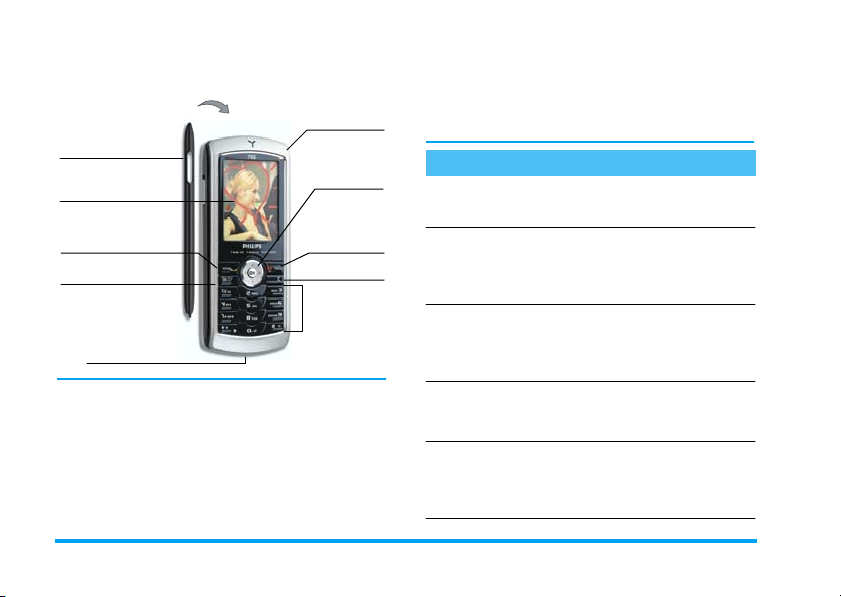
Изучите ваш телефон
На обратной стороне
телефона: линза
фотоаппарата
Стилус
65 тыс. цветов,
сенсорный экран
Кнопка
(
"Снять трубку"
Кнопка
T
Микрофон
Philips старается посто янно улучшать свои
продукты. Поэтому Philips сохраняет за собой
право вносить изменения в данное
руководство пользователя или отозвать его в
любое время без предварительного
уведомления. Philips предоставляется данное
руководство пользователя на основе принципа
"как есть" и не несет ответственность, кроме
предусмотренной применимым законом, за
Боковая
кнопка
фотокамеры
Êíî ïêà íàâè -
гации и
,
Кнопка
)
"Отбой" и
"Âêë./âûêë."
Кнопка
c
Клавиатура
любые ошибки, упущения или несоответствия
между данным руководством пользователя и
описываемым продуктом. Данные устройства
предназначены для соединения с сетями GSM/
GPRS.
Как выполнить следующие операции...
Вкл./выкл.
телефона
Ââîä PIN-êîäà
Выполнение
звонка
Ответ на звонок
Установка
громкости
голоса
Нажмите и удерживайте
)
.
Введите ваш PIN-код с
помощью кнопок и
нажмите , или
для подтверждения.
Введите телефонный
номер помощью кнопок
и нажмите (, чтобы
осуществить набор.
Нажмите ( во время
звонка или откройте ваш
телефон.
Нажмите на кнопку
навигации + или
боковую кнопку во
время разговора.
#
-
Page 3

Завершение
звонка
Отклонение
звонка
Доступ к
главному меню
Доступ к Òåë.
книге
Использование
Тел. книги
Доступ к Списку
вызовов
Переход в
предыдущ ее
меню
Быстрое
возвращение в
режим
ожидания при
просм отре меню
Нажмите ).
Нажмите ).
Нажмите , в режиме
ожидания.
Нажмите - в режиме
ожидания.
Просматривайте список,
нажимая + или -, и
нажмите
позвонить абоненту с
выбранным именем.
Нажмите + в режиме
ожидания.
Нажмите c.
Нажмите и удерживайте
c
(
, чтобы
или нажмите ).
Просмотр
последнего
сделанного
звонка
Блокирование/
разблокирование кнопок
Доступ к
функции в меню
Быстры й доступ
к Альбому
картинок è
обработка
фотографии
Активация
запрограммированной
голосовой
команды
Нажмите ( в режиме
ожидания.
Нажмите и удерживайте
c
в режиме ожидания.
Нажмите ,, нажмите
<
èëè > è
-
, чт обы выбрать
функцию, затем нажмите
,
, чтобы войти в
подменю. Повторите,
чтобы дойти до
желаемой функции.
Нажмите на кнопку Tag-
It ! в режиме ожидания.
Затем выберите картинку
и нажмите ,, чтобы
выполнить tag it.
Нажмите и удерживайте
кнопку ,.
+
èëè
Page 4
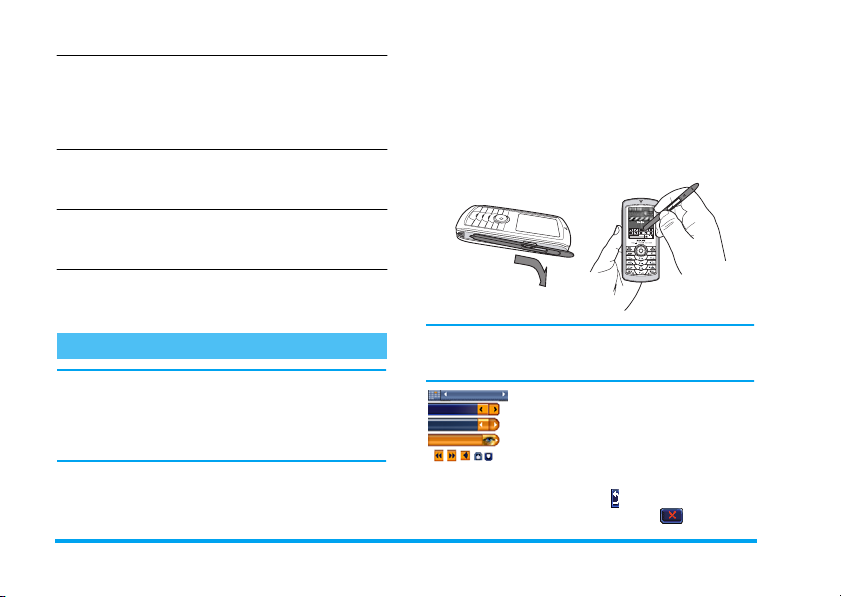
Нажмите > в режиме
Быстрая
отправка SM S
Включение/
Выключение
камеры
Запуск WAP
Допуск в списку
Горяч.клавиши
ожидания (появится
список имен, и вы
сможете выбрать
адресата).
Сдвиньте створку
фотокамеры на задней
стороне телефона.
Нажмите и удерживайте
0
в режиме
ожидания.
Нажмите и удерживайте
#
в режиме
ожидания.
Сенсорный экран
Внимание! При работе с сенсорным экраном
пользуйтесь только пером из комплекта
поставки вашего телефона. НЕ пользуйтесь
другими предметами для работы с сенсорным
экраном.
Ваш мобильный телефон оснащен сенсорным
экраном, который позволяет быстро и легко
ориентироваться в списках и меню. Им можно
пользоваться сразу же после входа в любое
меню (в режиме ожидания он не работает) и
управлять вы им можете при помощи пера,
укрепленного сбоку телефона. Щелкните по
меню/эконке, чтобы активировать его, и
второй раз, чтобы войти в соответствующее
меню. Это также легко, как если бы вы писали
на бумаге.
Не всегда возможно пользование сенсорным
экраном, в некоторых случаях он не может
заменить функции кнопок.
Показанные рядом сенсорные
зоны станут очень скоро вам
хорошо знакомы и вы сможете
при помощи пера выбрать
элемент, передвигать вверх и
вниз, выбирать элементы и т.д.
В многих случаях стрелка в правом верхнем
углу экрана или красный крест позволят
Page 5
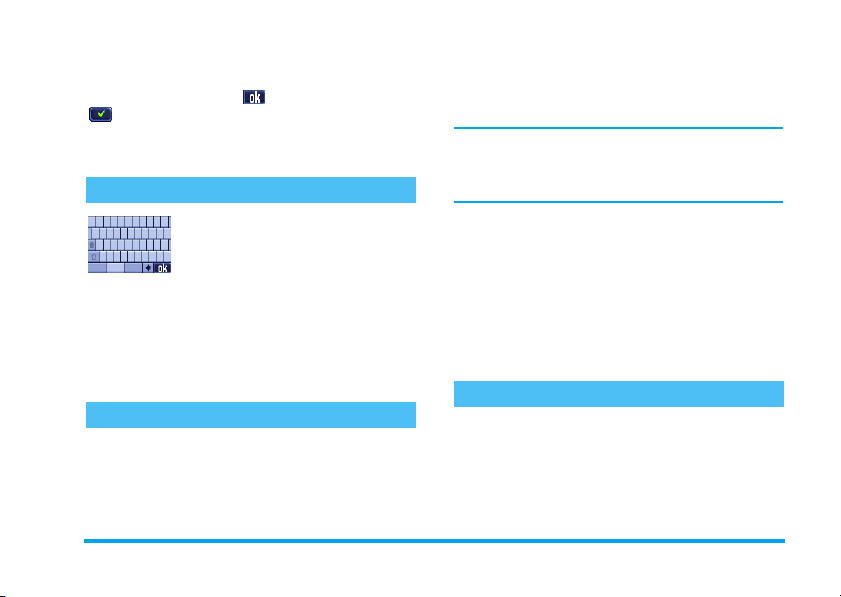
вам после подтверждения отменить
последнюю команду или вернуться на один
уровень обратно. OK èëè зеленый символ
позволят вам подтвердить выбор или
команду. Для использования элементов
сенсорного экрана, вам стоит лишь нажать
кнопку c или , на клавиатуре.
Клавиатура на экране
Клавиатура экрана появляется во
всех текстовых редакторах: при
введении вами PIN-кода, при
написании сообщений (SMS,
Email, MMS, и т.д.), вводе имени
в телефонную книгу и т.п. Она позволяет вам
ввод текста при помощи пера-стилус таким
образом, как если бы вы пользовались
клавиатурой ПК. Пользование пером является
альтернативой нажатию кнопок на вашего
телефона.
Матрица
Матрица является графическим изображением
меню, свойств иконок. Каждая иконка
представляет функцию или управление вашего
телефона. После нажатия на кнопку , вы
попадете в матрицу, если телефон находится в
режиме ожидания. Затем пользуясь пером или
кнопкой навигации выберите или активируйте
меню, опцию, или нажмите c для отмены
команды.
Нажатие
переключаться между двумя опциями,
например, Включить/Выключить, Вкл./Выкл.,
Увеличить/Уменьшить значение и т.п.
Просматривайте меню и списки, пока не
дойдете до желаемой функции или опции. При
перемещении по списку полоса прокрутки,
находящаяся справа на экране, указывает
ваше фактическое положение в списке. Ïðè
помощи пера и кнопки навигации вы можете
выбирать или настраивать все функции вашего
телефона согласно указаниям, приведенным в
соответствующих главах данного руководства
пользователя.
<
или > позволяет
События
При некоторых событиях (пропущенный
звонок, новое сообщение и т.п.) экран
ожидания изменяется. Нажмите , для
получения доступа к соответствующему меню
или c, чтобы вернуться в режим ожидания.
Page 6
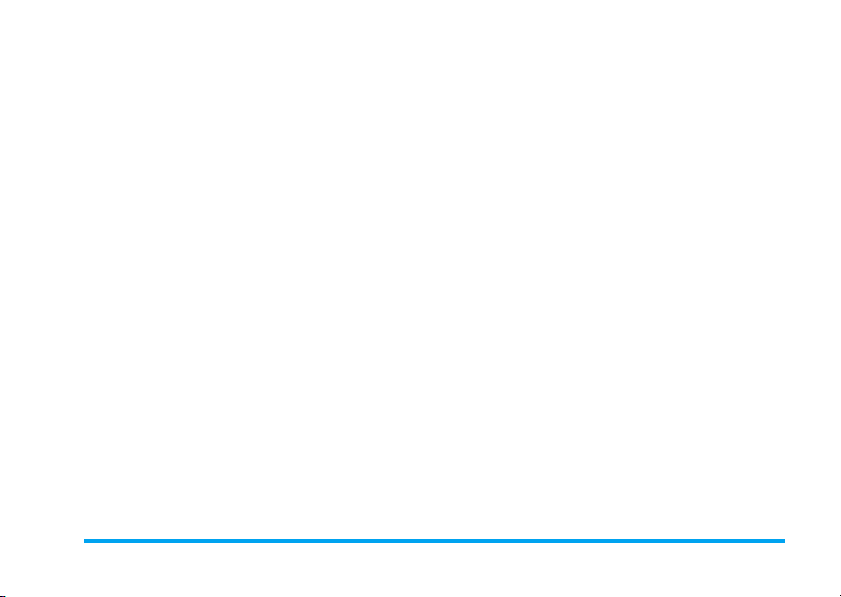
Содержание
1. Подготовка к эксплуатации .......1
Установ ка SI M-карт ы ... ..... ....... .... ............ ..... ..... 1
Включ ени е те лефон а .. ............ .... ....... ..... .......... 2
Установка дат ы и вр емени ...... ..... ....... .... ........2
Копирование телефон ной к ниги SIM-карты .2
Калибров ка ........... .... ....... ..... ............ .... ....... ..... ...2
За рядка аккумулятор а ......... ..... ....... ..... ........... . 3
2. Основные функции ......................4
Досту п к те лефонн ой книге
и ее п росмотр Т ел.кн ига .......... ..... ........... ..... ...4
Выполне ние звонка ....... ..... ............ .... ....... ..... ... 4
Ответ на звонок и завершение звонка ........4
Отбор и отправление фотографий ................4
Ñë àéä-øîó ÒÂ ...... .... ............ ..... ....... .... ............ ... 5
Быстр ый на бор . ....... ..... ............ .... ....... ..... .......... 5
Съ емка кадра ...... ........... ..... ....... ..... ........... ..... ...6
Навигацион ная ико нка ..... ........... ..... ....... ..... .... . 6
Сооб щени е с фотографией: позвол яет
пере сылать звукозапис ь и фотог рафии ........ 6
ФотоВызов: идентификация звонящего
по картин ке и м елод ии .... .... ....... ..... ............ .... .6
Громк ая связь ......... ..... ............ .... ....... ..... .......... 7
Из ме нение м елодии звонка ... ............ .... ....... .7
Включение режима Беззвучно ......................7
Включ ени е ви бровы зов а ........... ..... ....... ..... .....8
Чтение номера вашего
мобильно го те леф она . ..... .... ....... ..... ............ .... .8
Настр ойка гро мкост и динам ик а .. .... ....... ..... ...8
iСодержание Содержание
Вык лючение м икрофо на ....... ..... ............ .... ..... 8
Включ ение микрофон а ...... .... ............ ..... ....... .. 8
Зап ись разгово р а .... ..... ....... .... ............ ..... ....... .. 8
Оч истка сп иск а вызовов ... .... ............ ..... ....... .. 9
Оч истка сп иск а SMS . ..... ............ .... ....... ..... ....... 9
Оч истка телефонной книги ........ ..... ....... .... ..... 9
Быстр ый пр ос мотр спи ск а . ..... ....... .... ............ 9
3. Дерево меню .............................10
Jav a / T9 / In-F usio .......... ..... ........... ..... ....... ..... 12
4. Ввод текста или номера ..........13
Режим ввода текста T9® .... ..... ....... .... .......... 13
Основной режи м в вода т екста ..... .... ....... ... 14
5. Фотосъемка ................................15
Как выпол нит ь с лед ую щие операции.. . .. ... 15
Фотоснимки ..... .... ....... ..... ............ .... ....... ..... ..... 16
Настройки .... ............ .... ....... ..... ............ .... ....... ... 19
6. BeDJ ..............................................21
Как выпол нит ь с лед ую щие операции.. . .. ... 21
Нач инаем создавать м иксы ....... ..... ........... ... 22
Çàï èñü ìèê ñà ............ ..... ....... .... ............ ..... ....... 23
Создание вашего собственного
стиля и мик широ ван ие .. ..... ........... ..... ....... ..... 24
Сохранение ваших собственных стилей ...25
Прием звонка ...... ..... ............ .... ....... ..... ............ 25
7. Телефонная книга ......................26
Настройки .... ............ .... ....... ..... ............ .... ....... ... 26
Page 7

Доб авление записе й в телефонную книгу 27
ФотоВызов: идентификация звонящего
по картин ке и м елод ии .... .... ....... ..... ............ .. 28
Редактиров ание записей и
управлен ие ими ..... ..... .... ....... ..... ............ .... ..... 28
8. Настройки .................................... 30
Звуки ............ ..... ....... ..... ........... ..... ....... ..... .... ..... 30
Äè ñïë åé ............ ..... ....... .... ............ ..... ........... ..... 31
Быстр .кн . ....... ..... ............ ..... ....... .... ............ ..... .. 33
Бе зоп аснос ть .. ..... ....... .... ............ ..... ....... .... ..... 35
Калибров ка ........... .... ....... ..... ............ .... ....... ..... 36
Ñå òü .. ..... ............ ..... ....... .... ............ ..... ....... .... ..... 36
Время и дата ..... ....... ..... ..... ....... .... ............ ..... .. 38
ßçûê .. ....... ..... ............ ..... ....... .... ............ ..... ....... .. 39
Ïðîô èëè ...... ..... ..... ....... .... ............ ..... ....... .... ..... 39
9. Сообщения ................................. 41
SMS .. ..... ....... ..... ..... ....... .... ............ ..... ....... .... ..... 41
Элек тронная п очта ............. ..... ....... .... ............ 44
Ши роко вещате льные SMS .... ........... ..... ....... 51
Мг нов енные сооб щения ..... ..... ....... ..... ......... 51
Быстрое сообщение ...................................... 52
MMS .. ....... ..... ............ ..... ....... .... ............ ..... ....... .. 52
10. Инфракрасный порт ...............58
Ра сп оложение устройс тв .... ..... ............ .... ..... 58
Послать данн ые ....... ..... ............ .... ............ ..... .. 58
Получение д анных ..... ........... ..... ....... ..... ......... 58
11. Мультимедиа ............................ 60
Фонотек а ....... ..... ....... ..... ............ .... ....... ..... ....... 60
Ал ьб ом к ар тинок ........ .... ............ ..... ....... .... ..... 60
Ñë àéä-øîó ÒÂ ...... .... ............ ..... ....... .... ............ 63
Äå ìî ðåæ èì ........... .... ............ ..... ....... .... .......... 64
Статус памят и .. .... ............ ..... ....... .... ............ ..... 65
Голосо ва я з апись .. .... ....... ..... ............ .... ....... ... 65
BeDJ ...... ..... ........... ..... ....... ..... ........... ..... ....... ..... 65
12. Игры и приложения ................66
Евроконвертер ... ..... ............ .... ....... ..... ..... ....... 66
Калькулят ор ..... .... ....... ..... ..... ....... .... ............ ..... 66
Будильни к ........... ..... ....... .... ............ ..... ....... .... ... 66
Органайз ер . ..... ........... ..... ....... ..... ........... ..... ..... 67
JAVA ........ ..... ....... ..... ........... ..... ....... ..... ........... ... 68
13. Информация о звонках ..........70
Óñ òàí îâêè âûç îâà .... ..... ........... ..... ....... ..... ....... 70
Список в ызовов .... .... ..... ....... ..... ........... ..... ..... 72
Счетчики зво нк ов ...... ..... ....... ..... .... ....... ..... .....72
14. Услуги оператора ....................74
WAP ....... ..... ........... ..... ....... ..... ........... ..... ....... ..... 74
Вып олнен ие вто рог о з во нка ....... ..... ....... ..... 78
Отв ет на вто ро й звонок ...... ..... ........... ..... ..... 78
Îòâ åò íà òðå òèé çâîí îê ......... ..... ............ .... ... 78
Êîí ôå ðåí ö-ç âîí îê .. ............ .... ....... ..... ............ 79
Явно зад анный перевод ...... ..... ....... .... .......... 79
Иконки и символы ..........................80
Устранение неисправностей ........81
Меры предосторожности .............84
Оригинальные аксессуары
Philips .................................................88
SAR-информация ............................90
ii
Page 8
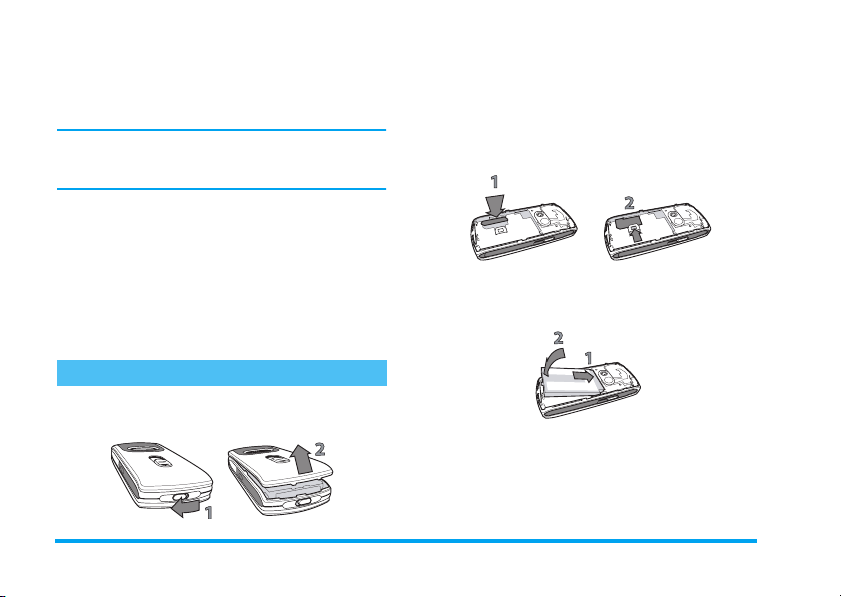
1 • Подготовка к
эксплуатации
Перед использованием телефона прочитайте
указания по безопасности в разделе "Меры
предосторожности".
Для использования телефона необходимо
установить в него активированную SIM-карту,
предоставляемую вашим оператором GSM или
розничным торговцем. SIM-карта содержит
сведения об условиях подключения, номер
вашего мобильного телефона и память, в
которой вы можете хранить телефонные
номера и сообщения (см. "Телефонная книга"
стр. 26).
2. Вставьте SIM-карту: сначала вставьте ее
под левую пластиковую клемму до упора,
затем задвиньте металлический фиксатор
так, чтобы он ее полностью закрыл.
Обратите внимание на то, что обрезанный
угол карты должен находиться в
правильном положении.
3. Вставьте батарею в отсек металлическими
контактами вниз до упора. Затем
зафиксируйте ее, втолкнув вниз.
Установка SIM-карты
1. Сместите кнопку, как показано ниже, и
удалите крышку батареи.
4. Установите заднюю панель вашего
телефона; вставьте переднюю панель в
проушины в верхней части телефона,
затем надавите на нижнюю часть до
срабатывания защелки.
1 Подготовка к эксплуатации
Page 9

(чтобы стереть цифру, нажмите c), затем
установите время.
Полное описание опций, связанных с датой и
временем, приведено на стр. 38.
5. Перед пользование телефоном удалите
защитную пленку с дисплея и линзы
фотоаппарата.
Включение телефона
Чтобы включить телефон, нажмите кнопку ).
Введите при необходимости PIN-код (то есть 4 8-значный секретный код вашей SIM-карты). Этот
код задается заранее и сообщается вам вашим
опера тором или розни чным торговцем. Чтобы
задать свой персональный PIN-код, см. стр. 35.
Если вы ввели неправильный PIN-код 3 раза,
ваша SIM-карта блокируется. Чтобы
разблокировать ее, вы должны запро сить код
PUK у вашего операто ра.
Установка даты и времени
По запросу, появляющемуся при первом
включении телефона, установите дату
нажатием соответствующих цифровых кнопок
Копирование телефонной книги SIMкарты
Если при первом включении вы не копируете
телефонную книгу SIM-карты, см. стр. 12
"Телефонная книга" стр. 26.
Мобильный телефон обнаруживает SIM-карту,
которая уже содержит имена, и спрашивает вас,
хотите ли вы копировать телефонную книгу SIMкарты во встроенную телефонную книгу
телефона. Нажмите c, чтобы отменить
копирование, или ,, чтобы выполнить его.
Калибровка
В этом меню вы можете откалибровать
дисплей с тем, чтобы затем более точно
пользоваться пером. Нажмите на
следуйте указаниям. Вы должны нажать на все
три символа, один за другим, чтобы завершить
этот процесс.
,
è
Подготовка к эксплуатации 2
Page 10
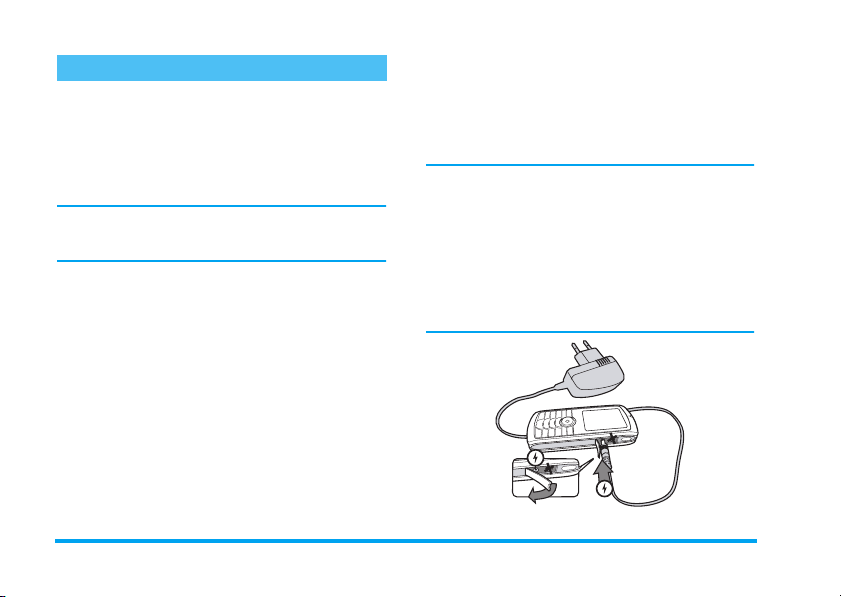
Зарядка аккумулятора
Ваш телефон работает от перезаряжаемого
аккумулятора. Новый аккумулятор частично
заряжен; при снижении уровня зарядки
аккумулятора телефон уведомляет вас об этом
звуковым сигналом. Если аккумулятор
полностью разряжен, его иконка появится
снова через 2 - 3 минуты после начала зарядки.
Если вы удаляете аккумулятор при включенном
телефоне, вы можете потерять все ваши
персональные настройки.
1. Установив аккумулятор и его крышк у,
подключите зарядное устройство
(поставляется с телефоном в коробке) к
ЛЕВОМУ гнезду на нижней панели
телефона, а затем вставьте вилку
зарядного устройства в розетку сети
переменного тока с легким доступом.
2. Символ аккумулятора указывает состояние
зарядки:
- Во время зарядки на экране
периодически появляются и исчезают
четыре полоски индикатора; полная
зарядка осуществляется примерно за
1,45 часа.
- Ког да п остоянн о ото бражаются все 4
полоски, аккумулятор заряжен
полностью, и вы можете отключить
зарядное устройство. В зависимости от
сети и условий эксплуатации время
работы в режиме разговора составляет
от 2 до 4 часов, время работы в
режиме ожидания - от 200 до 400
часов.
Если зарядное устройство остается
подключенным к мо бильному телефону при
полностью заряженном аккумуляторе, это не
приводит к повреждению аккумулятора.
Выключить зарядное устройство можно только
путем отсоединения его от розетки, поэтому
используйте розетку сети переменного тока с
легким доступом. Вы можете подключать
зарядное устройство к источнику питания IT
(только в Бельгии).
3 Подготовка к эксплуатации
Page 11

2 • Основные функции
Доступ к телефонной книге и ее
Чтобы сделать международный звонок,
нажмите и удерживайте *, чтобы ввести
знак "+" вместо обычного международного
префикса.
просмотр Тел.книга
Ответ на звонок и завершение
В режиме ожидания нажмите
-
Тел.книга
телефонной книги (на SIM-карте или в
телефоне, см. "Телефонная книга" стр. 26).
Чтобы просмотреть телефонную книгу во
время разговора, нажмите , и выберите
См.список имен
вернуться в экран разговора.
Нажмите и удерживайте на #, задайте
первую букву имени, которое вы ищите, и
нажмите , чтобы перепрыгнуть к этому
имени.
. Отображаемое на экране
содержание может меняться в
зависимости от выбранной
. Нажмите c два раза, чтобы
Выполнение звонка
1. В режиме ожидания введите номер
телефона с помощью клавиатуры. Чтобы
исправить ошибку, нажмите c.
2. Нажмите
нажмите ) для отбоя.
(
, чтобы набрать номер;
звонка
При получе нии в ызов а может о то бр ажат ься
номер звонящего абонента. Если вы сохранили
номер звонящего абонента, вместо номера
отображается соответствующее имя.
1. Чтобы ответить на звонок, нажмите (.
2. Чтобы отказаться от звонка, нажмите ).
Если вы активировали ф ункцию
"Переадресация" (см. стр. 70), звонок
переадресуется на другой номер или в
голосовую почту.
3. Чтобы дать отбой, нажмите ).
В режиме
стр. 7). Если вы выбрали опцию
(см. стр. 71), вы можете принять звонок
нажатием любой кнопки (кроме )).
Беззвучно
телефон не звонит (см.
Любая кнопка
Отбор и отправление фотографий
Благодаря сенсорному экрану и перу-стилус
вы можете на вашем телефоне быстро
отобрать и отправить отснятые вами
Основные функции 4
Page 12
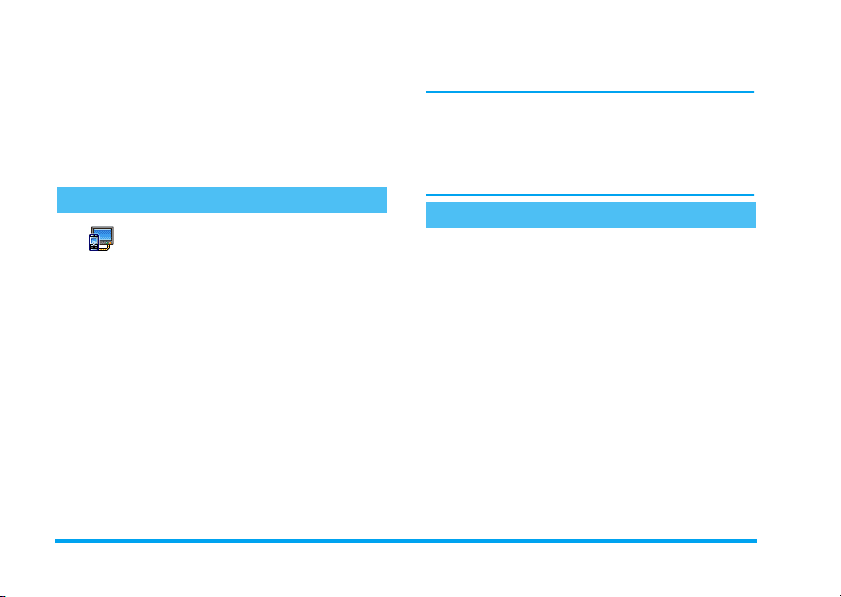
фотографии вашим друзьям и родственникам.
Узнать, как пользоваться сенсорным экраном и
пером-стилус, вы сможете "Сенсорный экран"
стр. 3. А как фотографировать и помещать
фотографии в "Альбом картинок" - в
"Фотосъемка" стр. 15. Дальнейшую
информацию по отборке и обработке
фотографий вы найдете в "Tag-it" стр. 61.
показа слайдев, или показывать слайды
нажимая кнопки + и -.
При подсоединение к телевизору
поддерживается передача фотографий только
в JPEG формате, до разрешающей
способности VGA (640 х 480 пикселей).
Подробно об этой функиции см . "Слайд-шоу ТВ"
стр. 63.
Слайд-шоу ТВ
Эта функц ия позво ляет
просмотреть отсня тые вами
Слайд-шо у ТВ
дополнительный аксессуар - телекабель; или на
основном дисплее вашего телефона (в
автоматическом режиме показа слайдев или
неавтоматическом режиме – кадр за кадром).
1. Подсоедините телекабель к желтому
2. Стартовая картинка автоматически
3. Пользуясь меню на вашем телефоне вы
кадры, перечисленные в меню
Альбом картинок
телевизора, используя
гнезду (RCA) телевизора и аудио-гнезду
вашего сотового телефона.
появится на экране телевизора, во время
показа Слайд-шоу ТВ меню будет
изображаться на дисплее вашего
телефона.
можете установить автоматический режим
, на экране
Быстрый набор
Эта функция позволяет вам установить 4
предпочтительных и чаще всего используемых
номера, по каждому из которых вы сможете
быстро позвонить, нажав два раза пером на
иконку адресата или картинку на экране, не
набирая номер и без поиска в списке
телефонной книги
1. Для доступа к
<
2. Выберите миниатюру для конфигурации.
Нажмите один раз ,, чтобы выбрать
имя в списке
попасть в
картинку для миниатюры под имя.
Проделайте тоже самое для создания
других миниатюр.
3. Для того чтобы позвонить по одному из
установленных номеров, нажмите < в
.
.
Быстрый набор
Òåë. êíè ãà
Альбом картинок
; и два раза, чтобы
нажмите
и выбрать
5 Основные функции
Page 13
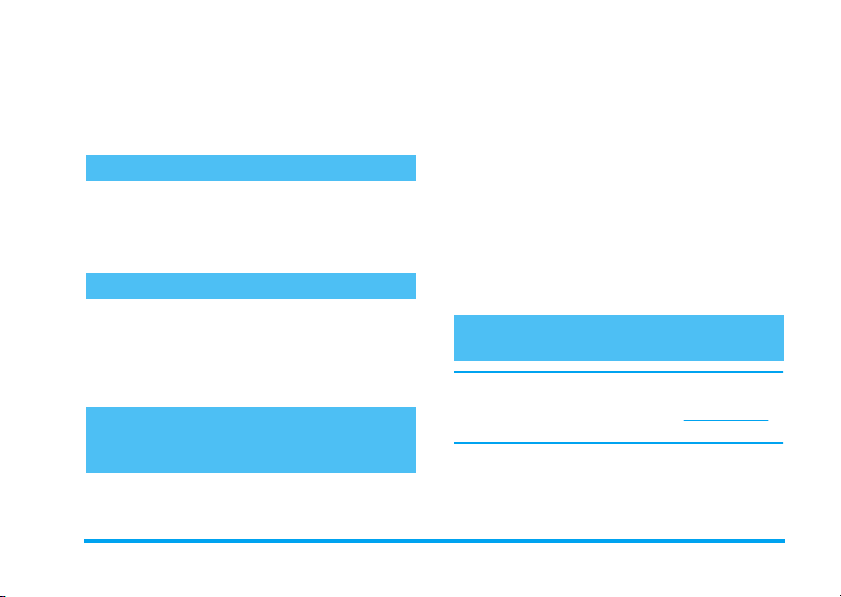
режиме ожидания, затем нажмите пером
два раза на миниатюру на ваш выбор.
4. Для изменения конфигурации миниатюры
выберите ее и нажмите , чтобы
заменить
имя или картинку, или и то, и
другое.
Съемка кадра
Ваш мобильный телефон оснащен встроенной
фотокамерой, что позволяет фотографии è
отправлять их друзьям и родным. Полную
информации по этой теме вы найдете на
"Фотосъемка" стр. 15.
Навигационная иконка
В режиме ожидания изображается
из которой возможно вызывать разные меню
нажимая на навигационные кнопки телефона.
Подробную информацию об активировании и
деактивировании этой функции можно
прочесть на "Навигационная иконка" стр. 34.
Нав. иконка
Сообщение с фотографией: позволяет пересылать звукозапись и фотографии
Эта функция позволяет вам послать быстро
сообщение, состоящее из картинки и звука.
1. Нажмите в режиме ожидания кнопку
фотокамеры, для того чтобы включить
фотокамеру. Если требуется, вы можете
включить модус
на кнопку #.
2. Чтобы сфотографировать, нажмите кнопку
фотокамеры ;
автоматически.
3. Запишите звук или устное сообщение;
нажав на c, вы можете аннулировать
запись, и нажав на ,, вы можете
закончить запись. (выможете выждать
пока истечет максимальная
продолжительность записи - 30 секунд).
4. Затем пошлите ваше сообщение по MMS
,
(подробнее об этом на "MMS" стр. 52).
ФотоВызов: идентификация
Êëèï
, нажмите для этого
Запись звука
откроется затем
звонящего по картинке и мелодии
Эта функция доступна только, если вы ее
установили в интегрированной в ваш телефон
телефонной книге. Эта ф ункция не работает с
телефонной книгой на SIM-карте.
Функция фотовызов позволяет вам поместить
одного или несколько абонентов из вашей
телефонной книги в отдельную группу. Когда
вам звонит человек из определенной группы,
его имя будет отображаться вместе с
Основные функции 6
Page 14

картинкой данной группы на экране. Кроме
того вы услышите мелодию, заданную для этой
группы.
1. Нажмите в режиме кнопку фотокамеры,
чтобы включить камеру и второй раз,
чтобы сфотографировать вашего друга или
подругу.
2. Выберите
групп
мелодию
изображение вашего друга.
Если группа создана только для одного лица, вы
можете выбрать также Мультимедиа > Голос.
запись > Íîâ îå . Запишите голос вашего друга
или подруги и выберете затем эту запись в
качестве мелодии вызова
3. Выберите имя в вашей телефонной книге,
выберите опцию
привязать запись к группе, которую вы
переименовали.
Тел.книга
>
. Переименуйте группу и выберите
Óñò-êè òåë.êí.
вызова на ваш вкус и затем
.
Выбор группы
>
Óñò-êà
с тем, чтобы
Громкая связь
Для вашего комфорта и безопасности не
держите телефон возле уха при использовании
режима особенно при увеличении громкости.
1. Если вы выбрали телефонную книгу на
вашей SIM-карте, выберите имя, нажмите
,
два раза, выберите
нажмите ,, чтобы осуществить набор.
2. Если вы выбрали телефонную книгу в
вашем телефоне, действуйте так же, чтобы
позвонить на номер по умолчанию, или
нажмите < или >, выберите другой
номер в списке, затем нажмите , и
выберите
Во время разговора нажмите
чтобы переключ иться в режим Громкая с вязь или
выйти из него
Громкая связь
.
Громкая связь
.
,
è
дважды,
Изменение мелодии звонка
Выберите
,
выбрать мелодию в списке. Нажмите , для
подтверждения вашего выбора.
Настройки
, затем нажмите + или -, чтобы
>
Звуки
>
Ìåë îä èè
, нажмите
Включение режима Беззвучно
Если вы не хотите, чтобы ваш
Беззвучн о
телефон звонил при получении
вызова, вы можете отключить
звонок, выбрав
Беззвучно
установки громкости на
Настройки
. Нажимайте - до
Âêë
>
Звуки
.
7 Основные функции
>
Page 15
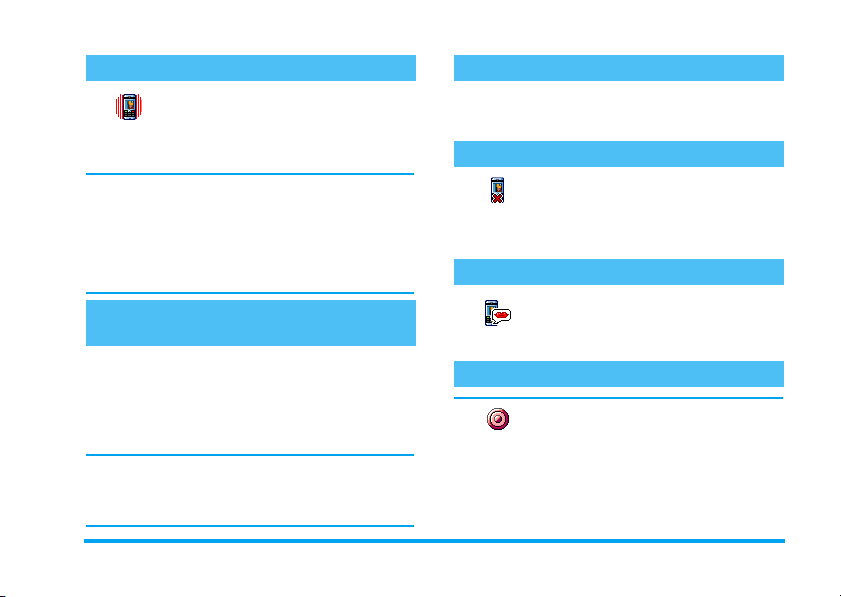
Включение вибровызова
Если вы хотите, чтобы ваш телефон
вибрировал при получении вызова,
Вибровызов
Активация вибровызова не приводит к
выключению звонка. Если вы хотите выключить
звонок и оставить функцию вибровызова
включенной,
описано выше.
При подключении зарядного устройства
вибровызов авто матически
включите вибровызов, выбрав
Настройки
Вкл
.
включите
>
Звуки
режим
включается
>
Âè áðî â ûç.
Без звучн о
, затем
, êàê
.
Чтение номера вашего мобильного телефона
Чтобы прочитать собственный номер
телефона, нажмите - в режиме ожидания и
выберите
вашего телефона отображается, если он
содержится на вашей SIM-карте. В противном
случае выберите
Если ваш собственный номер сохранен в
Телефон ной книге, вы можете прочитать его во
время разговора. См. "Доступ к телефонной
книге и ее просмотр Тел.книга" стр. 4.
Собств.номера
Новое
>
Показать
. Номер
и выполните указания.
Настройка громкости динамика
Во время разговора нажмите боковую кнопку
вверх или вниз, чтобы увеличить или уменьшить
громкость.
Выключение микрофона
Вы можете выключить микрофон,
Беззвучн о
чтобы собеседник не слышал вас.
Во время звонка нажмите ,,
выберите
,
снова.
Беззвучно
и нажмите
Включение микрофона
Чтобы снова включить микрофон
Âêë. Çâóê
во время разговора, нажмите
,
, выберите
подтвердите нажатием ,.
Âêë. Çâóê
è
Запись разговора
Во мног их стран ах за пи с ь
Запис ать раз г.
записывать разговор с ним, и осуществля ть
запись только в случае его согласия. Вы также
должны обеспечить конфиденциальность
разговора регламентируется
законо дате льством. М ы
рекомендуем вам предупреждать
собеседника, если вы собираетесь
Основные функции 8
Page 16
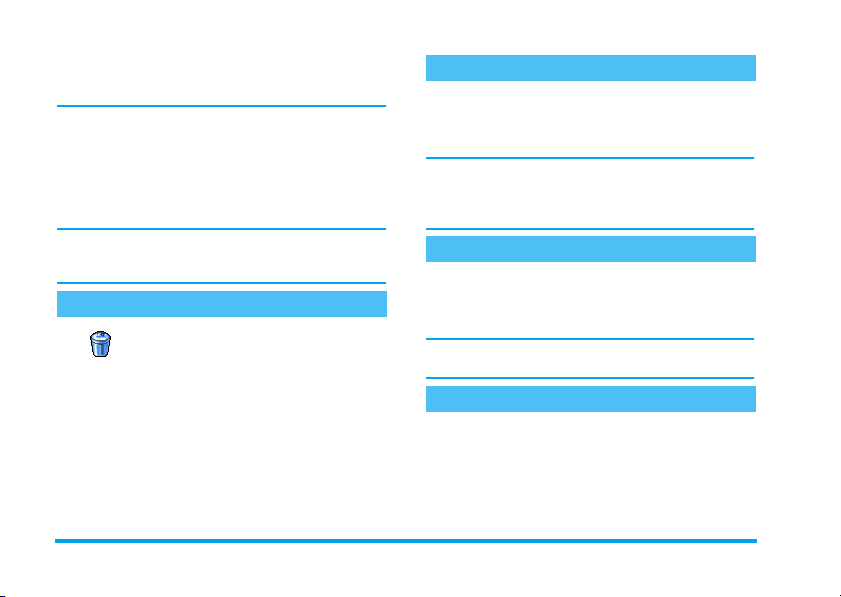
любой записи. Максимальное время записи
равно 1 минуте (см. "Голосовая запись"
стр. 65).
Чтобы записать разговор во время звонка:
нажмите
нажмите
нажмите c, , или дайте отбой: окно
редактирования позволяет вам присвоить
название записи, которая в дальнейшем будет
доступна при выборе
Если вы выбрали
ðàçã.
собеседника.
,
, выберите
,
. Чтобы закончить запись,
, записывается только голос вашего
Беззвучно
Записать разг.
Мультимедиа
, а затем
>
Фонотека
è
Записать
Очистка списка вызовов
Чтобы очистить ваш список
вызовов, нажмите , и выберите
Переу становит ь
Инфо зво нк а
Переу ст ано вить
дважды, чтобы очистить список
вызовов.
>
Список вызовов
. Нажмите
>
,
Очистка списка SMS
Чтобы очистить сразу весь список сообщений,
нажмите , и выберите
Читат ь SMS
дважды, чтобы очистить список SMS.
Вы также можете удалить все SMS из меню
Архив SMS
позволяет освободить память для получения
.
новых сообщений.
>
Удалить Все
. Удаление вашего списка SMS
Сообщения
. Нажмите
Очистка телефонной книги
Чтобы очистить сразу всю вашу телефонную
книгу, нажмите , и выберите
Настройки
очистить телефонную книгу.
Эта опция применима только к телефонной
книге в телефоне, а НЕ на SIM-карте.
>
Удалить все
. Нажмите ,, чтобы
Быстрый просмотр списка
При просмотре списков (мелодий, событий и
т.п.) нажать и удерживать + или -, чтобы
просматривать страницу за страницей, а не
пункт за пунктом.
>
SMS
Тел. книга
,
>
9 Основные функции
>
Page 17
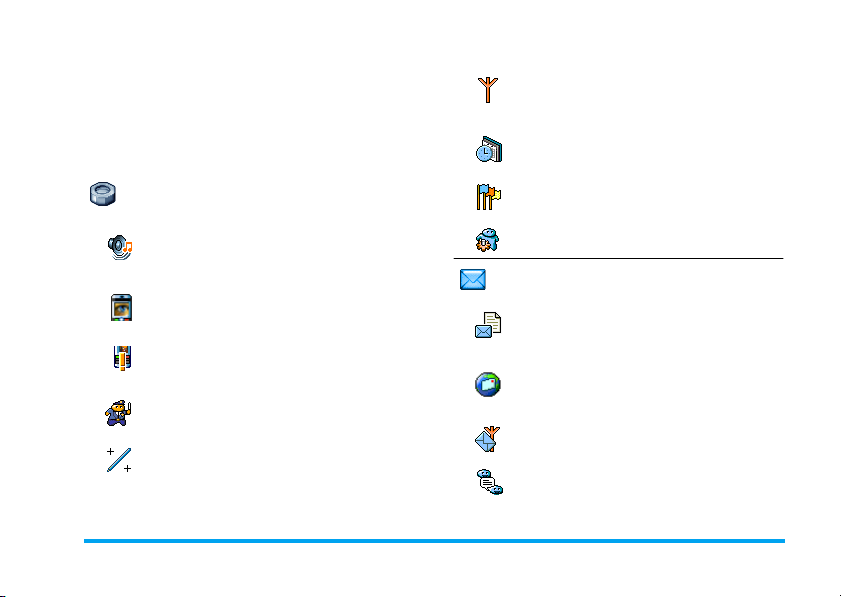
3 • Дерево меню
Приведенная ниже таблица оп исыв ает п олное
дерево меню вашего мобильного телефона;
также указаны страницы, на которых вы найдете
дополнительн ую информацию о каждой фу нкции
или н астройк е.
Настройки с30
Звуки с30
Беззвучно / Громкость звонка / Мелодии
/ Сигнал сообщения / Эквалайзер / Звук
кнопок / Звуковые сигн алы / Ви бровызов
Дисплей с31
Заставка / Анимация / Подсветка /
Интенси вность подсветки / Рисунок фона
Быстр.кн. с33
Горячие клавиш и / Гол осовая команда /
Голо совой набор / Навигаци онная иконка
Безопасн ость с35
Общие имена / Запрет звонков / Запрет
звонков / Защита PIN
Калибровка с36
Ñåòü ñ36
Подключение GPRS / Перерегистрация /
Предпочтительные сети / Устано вки
доступа
Время и дата с38
Вид часов / Установка даты / Временная
зона / Летн ее вр ем я / Установка часов
ßçûê ñ39
Список языков
Профили с39
Сообщения с41
SMS ñ41
Послать SMS / Читать SMS / Установки
SMS / Архив SMS
Электронная почта с44
Для каждого почтового ящика:
Настройки / Открыть почтовый ящик /
Отправить почту
Широковещательные SMS с51
Получение / Рубрики / Код региона
Мгновенные сообщения с51
Дерево меню 10
Page 18
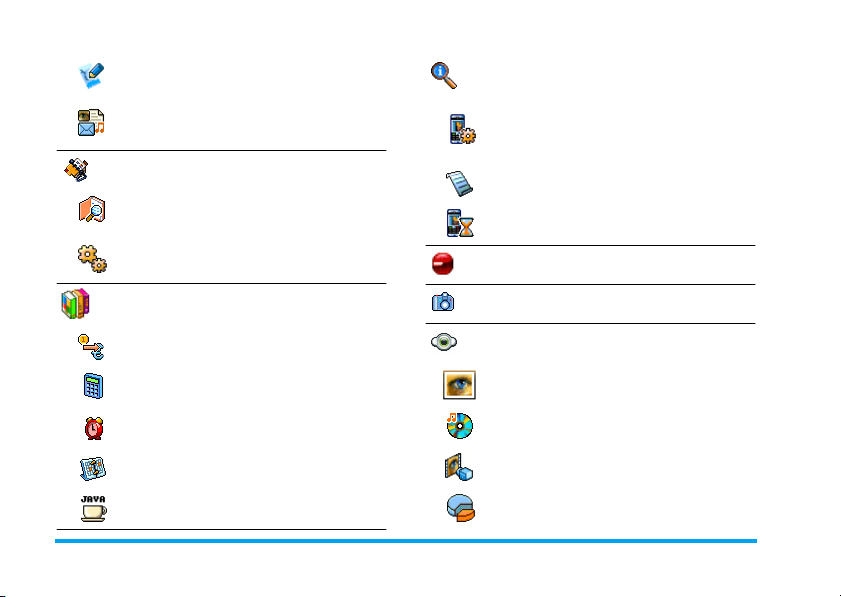
Быстрое сообщение с52
MMS ñ 52
Новое MMS / Получить MMS / Управление
папка ми / Настройки
Телефонная книга с26
См.списо к имен
Óñò-êè òåë. êí.
Удалить все / Выб ор телефонной книги /
Уст-ки группа / Копировать в телефон
Игры и приложения с66
Информация о звонках с70
Установки вызова с7 0
Переадресация / Почтовые ящики /
Автодозвон / Люб ая кнопка / Новый
звонок / Вход. идентиф.
Ñï èñîê âûç îâî â ñ72
Список в ыз ово в / Пе реустановить
Счетчики звонков с72
Сче тчики GSM / GPRS счетчики
Ин фракрасный порт с58
Камера с15
Евроконвертер с66
Калькулятор с 66
Будильник с66
Органайзер с67
JAVA ñ68
Мультимедиа с60
Альбом картинок с60
Список картинок
Фонотека с60
Список звуков
Äåìî ðåæè ì ñ64
Статус памяти с65
11 Дерево меню
Page 19
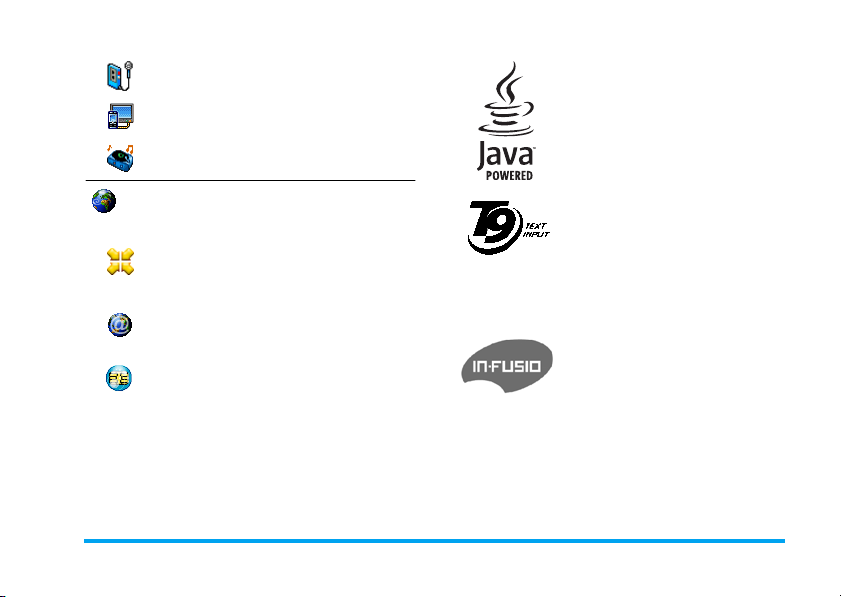
Голо совая запись с6 5
Слайд-шоу ТВ с63
Java – торговая марка Sun
Microsystems Inc.
BeDJ ñ65
Услуг и опер атора с74
Сервис ные номера
Ном ера, доступные в этом меню, зависят
от оператора и условий вашего
подключения. Пожалуйста, обратитесь к
оператору для уточнения.
WAP ñ74
Услуги +
Это меню зависит от оператора и условий
вашего подключения. Пожалуйста,
обратитесь к оператору для уточнения.
Заявка на
патент Tegic
Euro ¹
0842463
T9® – торговая марка
Tegic Communications Inc.
In-Fusio и игры по
технологии ExEn (Execution
Engine) являются
торговыми марками
фирмы In-Fusio France.
Дерево меню 12
Page 20
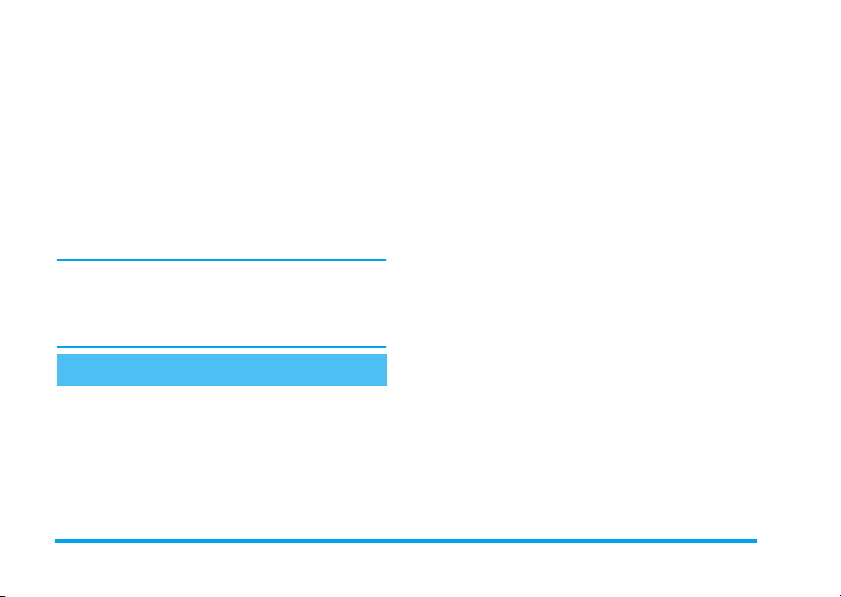
4 • Ввод текста или
номера
Текст можно вводить в экраны
редактирования двумя различными способами:
с помощью предиктивного (T9®) или
основного режимов ввода текста. Также
предусмотрены еще два режима для ввода
чисел и знаков препинания. Отображаемые на
экране символы указывают активный режим
ввода текста.
Внимание: Клавиатура экрана позволяет вам
ввода текста при помощи пера-стилус таким
образом, как если бы вы пользовались
клавиатурой ПК. Пользование пером сравнимо
с нажатием на кнопки вашего телефона.
Режим ввода текста T9
Предиктивный режим ввода текста T9® - это
режим быстрого редактирования,
используемый для создания сообщений с
помощью большого словаря. Он позволяет
ускорить и облегчить ввод текста. Нажмите
один раз на кнопку, соответствующую каждой
букве вводимого слова: телефон анализирует
последовательность нажатий, и на экране
®
отображается слово, предлагаемое функцией
T9®. Если последовательности нажатых кнопок
соответствуют несколько слов, подсветите
нужное вам слово: нажимайте < или >,
чтобы просмотреть список слов, предлагаемых
встроенным словарем T9®, и выберите нужное
(см. приведенный ниже пример). Режим T9
работает только на английском языке.
Как использовать Т9®?
Буквы и другие символы вводятся кнопками
следующим образом:
2
-
9
Ââîä áóêâ.
<
или >Просмотр списка предлагаемых
ñëîâ.
,
èëè
1
c
0
Подтверждение ввода.
Короткое нажатие приводит к
удалению одного введенного
символа, длительное – к
удалению всего текста.
Переход от Стандартного режима
к нижнему и ВЕРХНЕМУ регистру.
13 Ввод текста или номера
®
Page 21
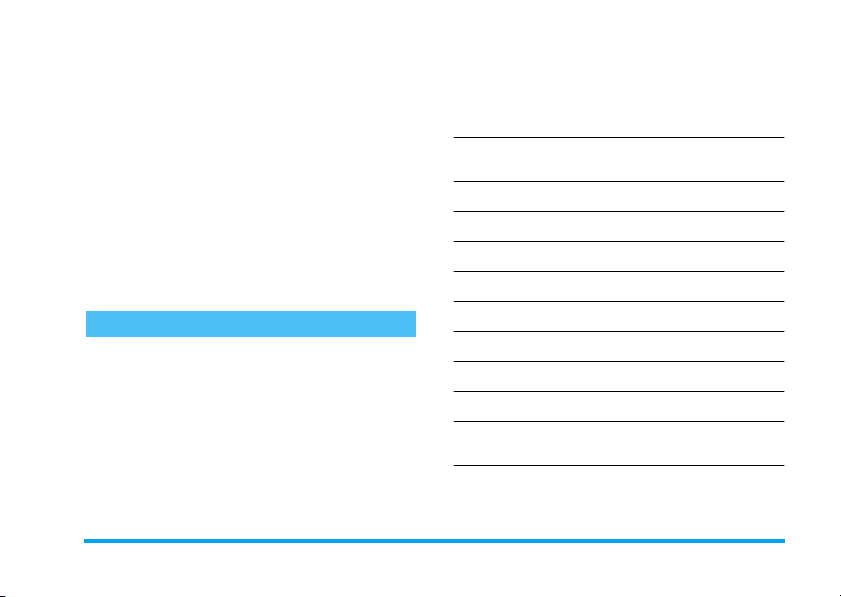
*
#
Переход от Т9® к основному
режиму и режиму ввода цифр.
Переход к режиму ввода
символов и знаков препинания.
Пример: как ввести слово "home":
1. Нажмите 4 6 6
На экра не отобра жа ется п ервое слов о из
списка:
Good
2. Нажмите >, чтобы прокрутить список и
выбрать
3. Нажмите
подтвердить выбор слова
Home
.
.
,
3
или 1, чтобы
Home
.
Основной режим ввода текста
Чтобы вызвать основной режим ввода текста,
нажмите *. В этом режиме для ввода
жел ае мог о символа необ хо ди мо нажимать на
кнопки многократно: буква "h" – вторая буква,
изображенная на кнопке 4, поэтому для
ввода "h" надо нажать эту кнопку два раза.
Ниже указано, какими кнопками вводя тся
различные буквы, цифры и другие символы:
Кратковременное нажатие
пробел . , @ / : ; " ’ ! ¡ ? ¿ # +
1
- * = % < > ( ) & £ $ ¥
2
a b c 2 à ä å æ ç 2
3
d e f 3 é è ∆ Φ 3
4
g h i 4 Γ ì 4
5
j k l 5 Λ 5
6
m n o 6 ñ ò ö 6
7
p q r s 7 β Π Θ Σ 7
8
t u v 8 ü ù 8
9
w x y z 9 ø Ω Ξ Ψ 9
Переход к режиму ввода
0
áóêâ
Длительное
нажатие
1
0
Пример: как ввести слово "home":
Нажмите 4 4 (GHI), 6
(MNO), 6 (MNO), 3 3 (DEF). Когда
сообщение составлено, нажмите ,.
6 6
Ввод текста или номера 14
Page 22
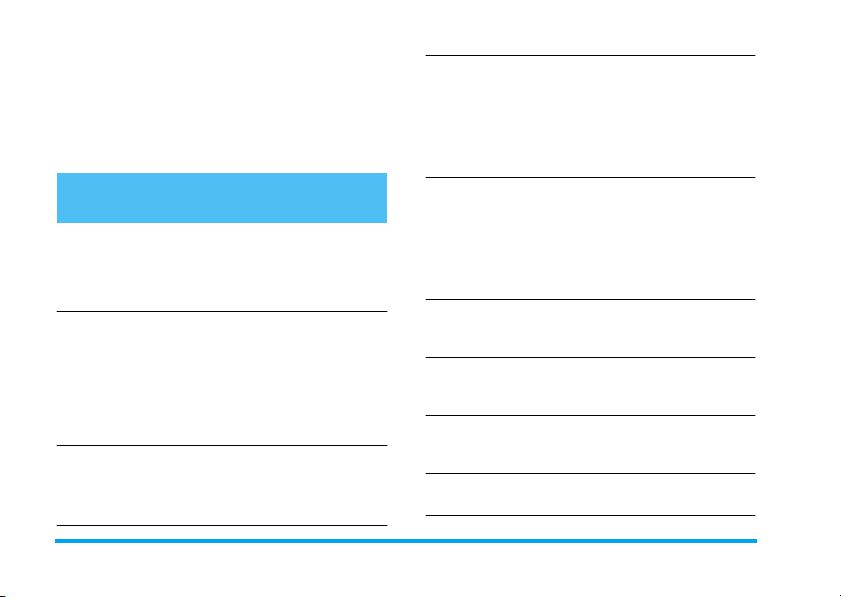
5 • Фотосъемка
Ваш мобильный телефон имеет цифровую
фотокамеру, что позволяет делать снимки,
хранить их в телефоне, использовать в качестве
рисунков фона или отправлять их друзьям.
Как выполнить следующие операции...
Вкл./выкл.
фотокамеры
Зуммирование
(увеличение/
уменьшение
масштаба)
Изменение реж.
просм.
Откройте / закройте
створку фотокамеры или
нажмите на кнопку
фотокамеры.
Во всех модусах за
исключением VGA (далее
см. "Настройки
предварительного
просмотра"), нажмите
кнопки навигации
или -.
Нажмите
переключения между
режимами
Обычный
.
*
Ночной
+
äëÿ
è
Изменение
режима
фотокамеры
Выбор
специальных
эффектов
Доступ к
настройкам
камеры
Съемка кадра
Сохранение
снимка
Удаление
снимка
Нажмите
переключиться между
VGA (640 x 480
и Рисунок фона (128 x 160
пикселей)
160
Вызов (96 x 64
Нажмите на навигационную кнопку < (влево)
или
перехода от одного
специального эффекта к
другому (сепия, тисн., и
т.д.).
Нажмите
включенном режиме
фотокамеры.
Нажмите кнопку фото-
камеры при включенном
режиме фотокамеры.
Нажмите кнопку фотокамеры сразу после
съемки кадра.
Нажмите
после съемки кадра.
#
è Êëèï (128 x
пикселей
>
(вправо) для
,
c
, чтобы
пикселей
) è Ôîòî-
пикселей
ïðè
сразу
15 Фотосъемка
)
).
Page 23
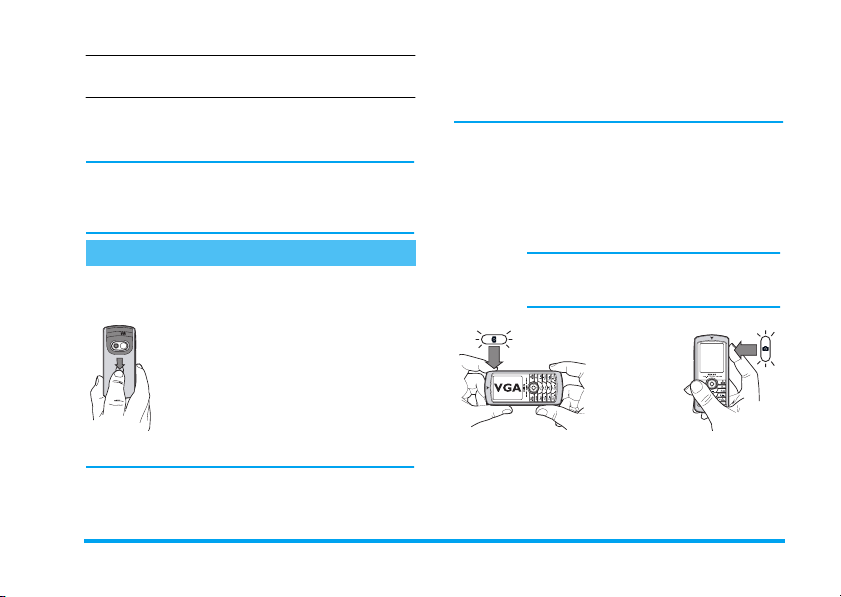
Доступ к опциям
кадра
Нажмите
,
сразу
после съемки кадра.
Вкл./вык л.
таймера
Нажмите 0.
автоспуска
Когда откр ыто любое меню, длительн ое
нажатие
c
отменяет любое текущее
действие и возвращает телефон в режим
ожидания.
предварительного просмотра. Вы можете
также нажать кнопку ,, для того чтобы
пользоваться выбранной функцией (см.
"Настройки" стр. 19).
Режим
фот окамеры
Размер фото стандартного формата
по умолчанию -
VGA
(640 x 480
пикселей). Поверните мобильный
телефон против часовой стрелки на
90o и удерживайте его в
горизонтальном положении, чтобы
скадрировать снимок.
Фотоснимки
Настройки предварительного просмотра
Откройте створку фотокамеры и/или
нажмите на кнопку фотокамеры,
чтобы включить предварительный
показ фотокамеры на дисплее.
Объектив фотокамеры фокусируется
автоматически и появятся символы,
внизу дисплея (
Камеры, Съе мка
(
Собств. Таймер, Просм.
Все опции и нажатия кнопок, описанные в
данном разделе, применимы только при
включенном режиме фотокамеры, то есть
когда на экране отображается окно
Зум, Эффект ы, Реж.
) и вверху дисплея
).
Во всех других фото-режимах держите
мобильный телефон вертикально и нажимите
В этом режиме иконка VGA
появится в нижнем правом углу
дисплея.
НАВИГАЦИОНН АЯ
КЛАВИША
АВТОМАТИЧЕСКИ
ÏÎÄ ÑÒÐÀ ÈÂÀÅ ÒÑß
ÏÎÄ
ГОРИЗОНТАЛ ЬНУЮ
ÈËÈ
ВЕРТИКА ЛЬНУЮ
ПОЗИЦИЮ
(Предварительный
просмотр,
использование
êíî ïîê è ò.ä. )
Фотосъемка 16
Page 24
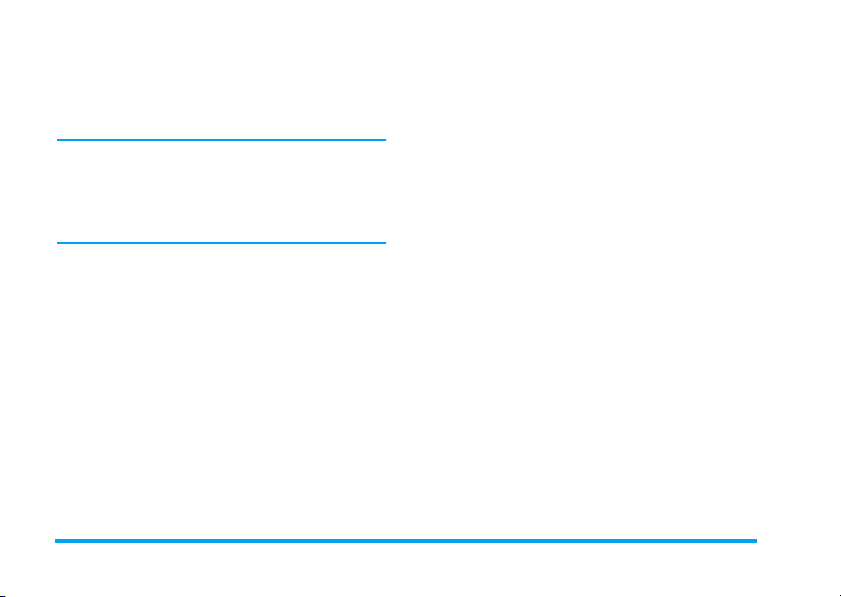
на #, чтобы переключить на
(128 х 160 пикселей),
пикселей) или
Иконка
нижнем углу дисплея.
Режим
возможность записи звукового комментария
сразу же после съемки кадра. Подробную
информацию вы найдете на "Фотография с
звукозаписью: использование режима Клип"
стр. 18.
Эффек-тыПредоставляет вам возможность
Собств.
Таймер
Режима
просмотра
Ôîò î ûçî â
Реж. Камеры
Êëèï
вы брать од ин из имеющихся
эффектов, см. "Режим эффекты"
стр. 20.
Эта опция позволяет вам
или
(делее подробно, см.
"Использование таймера
автоспуска" стр. 18).
Доступны два режима фотокамеры:
Обычный
появлением иконки луны наверху
дисплея). В соответствии с уровнем
освещенности нажмите *, чт обы
переключиться между режимами.
будеть отражена в правом
предоставляет вам дополнительно
выключить
è
îïö èþ
Ночной
Рисунок фона
Êëèï
(128 õ 160
(96 х 64 пикселей).
включить
Собств.Таймер
(сигнализируется
Режим
зума
Эта опция имеется в о всех режимах
работы. Опция одноступенчатого
зума (х2) может применяться в
режиме
(нажимая на навигационные кнопки
+
зум), опция двухступенчатого зума
(х2 и х4) в модусе
держите телефон горизонтально,
пользуйтесь также клавишами
или
клавишам
навигационной кнопке, если вы
держите телефон вертикально).
Êëèï
è
Рисунок фона
или - чтобы вкл. или выкл.
VGA
(ò. ê. âû
+
-
, они соответствуют
<
è
>
íà
Съемка кадра
1. Если опция Таймер автоспуска
а камера включена, нажмите кнопку
фотокамеры, чтобы сделать снимок.
2. Отображаемый номер является
порядковым номером снимка. Нажмите:
c
Кнопка
фотокамеры
По зволя ет пр оиг нориро вать
только что сделанный снимок и
вернуться в режим
предварительного просмотра.
Сохранение снимка в
картинок
.
выключена
Альбоме
17 Фотосъемка
,
Page 25
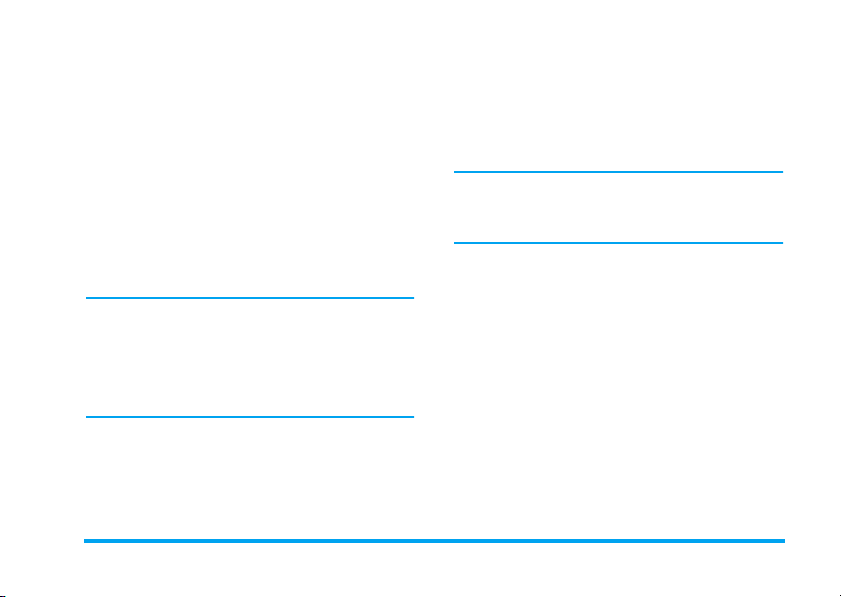
,
3. Закройте створку фотокамеры, чтобы
выключить фотокамеру
фотографий.
4. Количество снимков, которые вы можете
сохранить, зависит от настроек: чем выше
разрешение, тем больше размер файла.
Если свободной памяти недостаточно, вы
увидите предупреждение. В этом случае
вы должны удалить данные перед
сохранением нового снимка (см. "Статус
памяти" стр. 65).
При сохранении в
присваиваются имена типа "img_1.jpg" и т.д. до
9999. Это не означает, что вы можете сделать
до 9999 снимков (см. ниже пункт "Просмотр
снимков"); просто снимкам, в том числе
удаляемым вами, присваиваются номера до
9999. Затем нумерация снова начинается с 1.
Доступ к списку опций:
(по MMS, E-mail),
Изменить, сделать новый снимок
Альбоме картинок
Отправить
Сохранить
áåç
сохранения
снимкам
.
Использование таймера автоспуска
1. Установите опцию Таймер автоспуска в
состояние
кнопку фотокамеры, чтобы запустить
таймер (или нажмите на 0, если опция
âûêë
Âêë.
(см. выше), затем нажмите
).
2. Опустите телефон вниз и установите его
,
так, чтобы скадрировать снимок нужным
обр азо м .
3. Обратный отсчет начинается с 10 секунд
(это значение нельзя изменить). Сигнал
"бип" звучит сначала за 3 секунды до
съемки, затем в момент съемки.
Нажмите c, чтобы остановить таймер и
вернуться в режим предварительного
просмотра, или нажмите 0, чтобы просто
остановить таймер.
4. Когда снимок сделан, выполните указания,
начиная с пункта 2 описанные в "Съемка
кадра".
Отбор/обработка фотографии
Полную информацию на эту тему вы найдете в
"Tag-it" стр. 61.
Фотография с звукозаписью: использование режима Клип
Режим
Êëèï
состоящий из фотографии и звукозаписи.
1. Выберете режим
кнопку фотокамеры, чтобы сделать
снимок.
2. Окно
автоматически: запишите звук или устное
позволяет вам создать клип,
Êëèï
, затем нажмите
Запись звука
появится после этого
Фотосъемка 18
Page 26

сообщение; (нажав на c, вы можете
аннулировать запись, и нажав на ,, вы
можете закончить запись или выждать
пока истечет максимальная
продолжительность записи - 30 секунд).
3. Нажмите , чтобы получить доступ к
следующим опциям:
Послать по
MMS
Воспр.
êëèï
Сохранить
êëèï
Изменить
êëèï
Äëÿ
oт правки
клипа по MMS.
Äëÿ
воспроизведения
Äëÿ
сохранения
клипа занесите: снимок - в
Альбом картинок
çâóê – â
Ôîí îò åê ó
Äëÿ
изменения
клипа.
клипа.
созданного
, и записанный
.
созданного
ФотоВызов: можно увидеть, кто звонит
Пользуясь режимом
сделать фотографию и соединить ее с группой.
Если поступит звонок от имени из этой группы,
то появится соответственная фотография. См.
подробную информацию на "ФотоВызов:
идентификация звонящего по картинке и
мелодии" стр. 6.
Ôîò î ûçî â
вы можете
Просмотр снимков
Сохраняемые вами снимки автоматически
размещаются в меню
карти нок
. См. подробную информацию на
"Альбом картинок" стр. 60.
Ìó ëüò è ìåä èà
>
Альбом
Прием и выполнение звонка
При приеме звонка во в ремя использования
фотокамеры:
• ответ на звонок приводит к прекращению
текущей операции камеры, а после отбоя
ваш те лефон вернется в режим ожидания,
• отказ от звонка также приводит к
прекращению текущей операции камеры и
возвращению экрана предварительного
просмотра.
Чтобы сделать звонок, вы должны сначала
вернуться в режим ожидания.
Настройки
Нажмите , при активном режиме камеры,
чтобы получить доступ к другим настройкам,
отличным от тех, которые доступны
непосредственно из экрана предварительного
просмотра.
19 Фотосъемка
Page 27
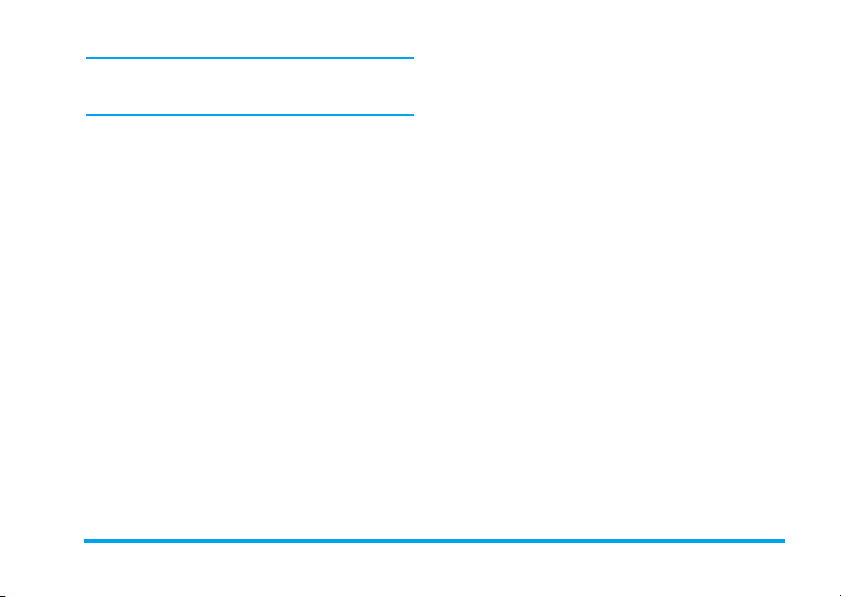
Последние заданные вами настройки
сохраняются и действуют при повторном
использовании камеры или до их изм енения.
Общ.настр
Время и
дата
Режим
камеры
Качество
картин ки
Звуки
.
Сделать выбор
должно быть отражено на
сделанном вами снимке:
äàòà, Äàòà
Позволяет перейти из режима
фотокамера на другой режим
работы: см. "Настройки
предварительного просмотра"
стр. 16.
Позволяет выбрать уровень
качества картинки:
Среднее, Высокое
Позволяет установить
съемки
3 секунды до съемки, второй - в
момент съемки. Выберите
умолчанию
доступных звуков, затем нажмите
,
, чтобы активировать его.
, что дополнително
или ничего.
.
сигнали. Первый звучит за
и нажмите или один из
Время и
Íè çê îå
Звуковой
è
Ïî
Изменить
Параметры
Позволяет переключить все
параметры в исходное
положение.
Рамки
Позволяет выбрать и установить рамки для
сделанной вами фотографии (автоматически
устанавливается режим 128 x 160 пикселей),
или непосредственно создать собственные
рамки, прямо из фотографии.
Режим эффекты
Позволяет выбрать эффект и использовать его
со сделанной вами фотографией:
Черно-белый, Сепия, Цифр., Тисн., Цве тной нег атив
Край
è
Êðàé 2
.
Режим просмотра
,
Позволяет вам выбрать один из двух
доступных режимов:
по умолчанию -
Îáû ÷íû é
Îáû ÷íû é
è
.
Собств.Таймер
Установите эту опцию на Включены, чтоб ы
активировать, и нажмите на c, чт обы
вернуться к предварительному показу и
съемке кадра (см. стр. 18).
Ночной
Îáû ÷íû é
. Режим
Фотосъемка 20
,
,
Page 28
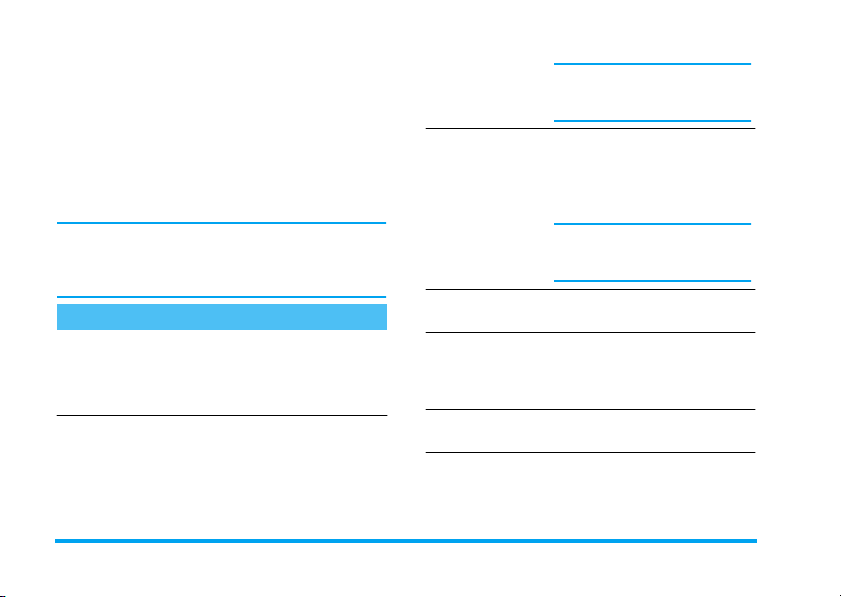
6 • BeDJ
С помощью функции BeDJ вы можете
создавать собственные звуки, используя стили,
или любые мелодии формата SP-MIDI или MIDI,
сохраненные в вашем телефоне. Затем вы
можете послать ваш собственный микс
друзьям или родным, использовать его в
качестве мелодии или сигнала и т.п.
Внимание ! В большинстве случаев сенсорный
экран позволяет пользоваться опциями при
помощи пера-стилус, альтернативно вы можете
пользоваться кнопками телефона.
Как выполнить следующие операции...
Вкл./выкл.
функции
Вкл./выкл.
дорожки
BeDJ
Выберите
BeDJ
Нажмите и удерживайте
c
Нажмите одну из кнопок
1
прикоснитесь пером-стилус
к красной точке над рядом
чисел в нижней части
сенсорного экрана.
Ìó ëüò è ìåä èà
.
, чтобы выключить.
- 9, èëè
>
Записать микс
(начало и
остановка)
Включить
поле
Òåìï
Открыть
список
выбора
дорожек
Открыть
экран
Помощь
Откройт е
список
опций
BeDJ
Нажмите
выключить сразу все
дорожки.
Нажмите
используйте перо-стилус
для нажатия на красную
точку в вернем левом углу
сенсорного экрана.
Если вы остановите запись,
появятся опции для запис и
(см. стр. 23).
Нажмите #.
Нажмите и удерживайте
одну из кнопок 1 - 9.
Нажмите *.
Нажмите
записью.
c
0
,
, чтобы
, èëè
перед
21 BeDJ
Page 29
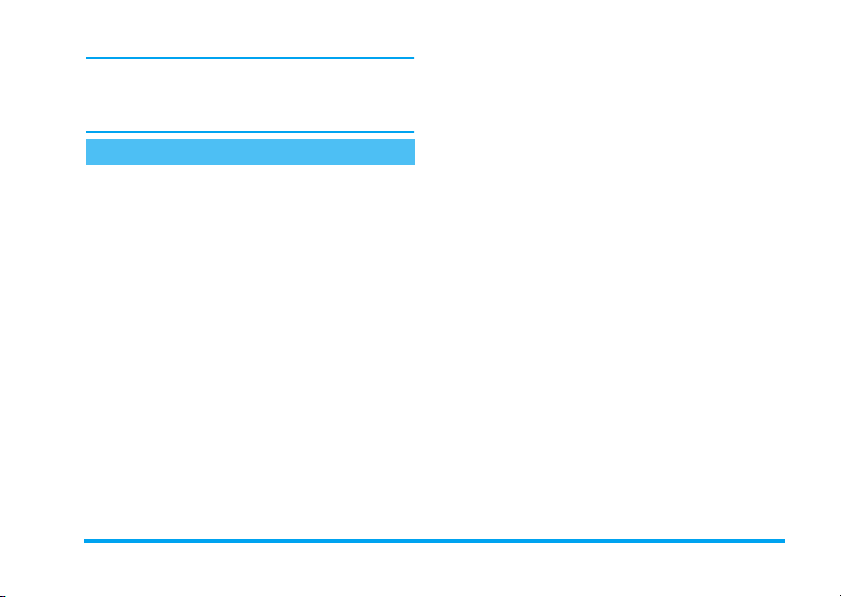
При использовании функции BeDJ текущая
используемая информация или выбранный
пункт всегда отображаются оран жевым
цвето м
Начинаем создавать миксы
Включение дорожек
1. Запустите BeDJ, выбрав
BeDJ
.
2. В верхней левой части экрана BeDJ,
выбран стиль по умолчанию (например,
Groovy, Techno и т.п.), появится
информация об установленном темпе,
статусе записи и имени дорожки.
3. В нижней части экрана отображаются 9
дорожек, которые связаны с кнопками
1
- 9 и которые можно
микшировать: нажмите кнопку,
соответствующую дорожке, которая
должна быть активирована.
Доступны 9 дорожек; чтобы открыть
список выбора дорожек, нажмите и
удерживайте к нопки 1 - 9.Кнопка
5
всегда выделена для голосовой
дорожки.
Мультимедиа
>
Изменение мелодий и инструментов дорожек
Перед активированием дорожки нажмите и
удерживайте одну из кнопок 1 - 9, чтобы
сделать выбор среди запрограммированных
мелодий и инструментов:
Мелодия Мелодия, используемая в
Инструменты
выбранной дорожке – это первая
мелодия, выделенная в списке.
Нажмите + или -, чтобы
выбрать другую мелодию, затем
нажмите , или >, чтобы
получить доступ к списку
инструментов, используемых в
данной мелодии.
Текущий инструмент,
используемый в выбранной
мелодии – это первый
инструмент, выделенный в
списке. Нажмите + или -,
чтобы выбрать другую мелодию,
затем нажмите , чтобы
вернуться к главному экрану.
BeDJ 22
Page 30
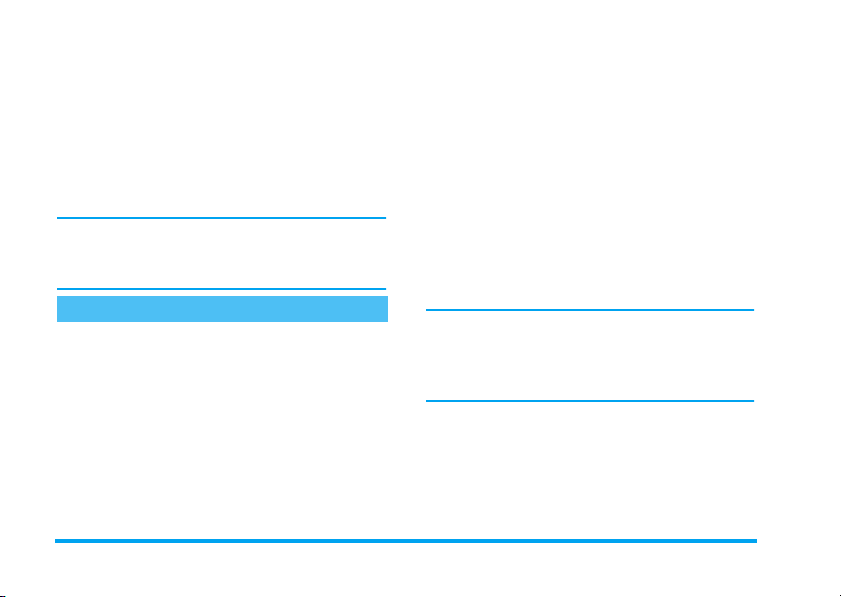
Изменение темпа
1. Нажмите #, чтобы активировать поле
Òåìï
, который отражается в bmp -формате
(или «ударах в минуту») и применяется ко
всем дорожкам.
2. Нажмите выделенные кнопки < или
>
, чтобы уменьшить или увеличить его,
затем нажмите c или ,, чт обы
вернуться на один экран назад.
Вы не можете менять
воспроизведения дорожек или записи микса.
Не следует сохранять темп, который
устанавливается автоматически.
òåìï
во время
Запись микса
Начните запись
1. Когда вы готовы записать микс, нажмите
0
, или пользуйтесь пером-стилус для
нажатия на красную точку в верхнем
левом углу сенсорного экрана.
Запускается таймер, выбрана красная
иконка
2. Во время записи вашего микса вы
Идет запись
можете:
Включение
дорожки
.
Нажать кнопку 1 -
9
.
Увеличение/
уменьшение
громкости
текущей
дорожки
Выделение
предыдущей
или
следующей
дорожки
Остановить
запись
Запись остановится автоматически, когда
размер микса достигнет 50 Кб (около 2 мин.).
Емкость зависит от дос тупной памяти
телефона: чтобы увидеть информацию о
памяти, выберите
Управление записью
Если вы остановите запись микса, то откроется
окно со следующими опциями:
Ремикс Записать новый микс, используя
Нажать
или используйте перостилус для нажатия на
символы +/- вверху и
внизу активированной
дорожки.
Нажать < или >:
если дорожка
активирована, вы
можете менять уровень
ее темпа (см. выше).
Нажмите 0.
Ìó ëüò è ìåä èà
те же дорожки.
+
>
èëè
-
Статус памят и
23 BeDJ
.
Page 31

Повтор
миксa
Сохранить
миксa
Послать
через MMS
Послать
через ИК
Послать по
Email
Сохраненная запись появится под выбранным
вами именем в списке
Ìå ëîä èè
можете выбрать ее как мелодию для входящих
звонков и новых событий.
Воспроизводит только что
записанный микс.
Для имени и сохранения
вашего микса.
Послать ваш микс как часть
мультимедийного сообщения.
Послать ваш микс по ИК.
Послать ваш микс по
электронной почте.
, а также в
Настройки
Ìó ëüò è ìåä èà
>
Ôîí îò åê à
>
Звуки
. Âû
Создание вашего собственного стиля и микширование
Дополнительные опции позволяют вам
создавать и микшировать ваши собственные
музыкальные стили непосредственно из
имеющихся стилей BeDJ (например, Groovy,
Techno, Disco) или из списка мелодий звонков
(например, Bach, Cool, Dream и т.д.).
Список мелодий содержит файлы MIDI, которые
вы можете загружать по электронной почте, ИК
и т.д.
Из существующих файлов
1. При активном экране BeDJ нажмите
для доступа к списку
2. Выбрав
просто выберите в списке одну из
мелодий и нажмите ,, чтобы
подтвердить ваш выбор.
3. Телефон автоматически возвращается к
экрану BeDJ, и мелодия, связанная с
>
выбранным звонком, делится на дорожки.
4. Как описано выше, затем вы можете
включать и выключать дорожки, записать
ваш микс и т.п.
Количество включенных дорожек зависит от
выбранной мелодии.
Миксы звонков
опций
С чистого листа
1. При выборе
открывает новый полный набор пустых
дорожек.
2. Нажмите и удерживайте 1: на экране
появляется список всех файлов MIDI,
Разветвл.
.
,
èëè
Стили BeDJ
функция BeDJ
BeDJ 24
,
Page 32

имеющихся в вашем телефоне. Выберите
один из них и нажмите ,.
3. Появляется новый список, отображающий
все дорожки выбранного файла MIDI
(макс . 16). Нажмите + или -, чтобы
выбрать одну из них, затем нажмите ,,
чтобы связать ее с кнопкой 1.
4. Повторите эти два шага, чтобы связать
выбранные дорожки с кнопками 2 -
9
5. Сделав это, запишите ваш микс (см.
6. Нажмите , дважды, чтобы вернуться в
Развлекайтесь созданием миксов: вы можете
связать любую из 16 дорожек любой
выбранной мелодии звонка с кнопками 1 -
9
полностью персонализировать ваш
собственный микс.
.
ñòð. 23).
обычный режим.
. Это дает вам множество возможностей
Сохранение ваших собственных стилей
Вы можете сохранить ваш собственный
меню стилей BeDJ и использовать его в
дальнейшем для создания нового микса. Этот
новый стиль будет содержать все
смикшированные вами дорожки, но без
эффектов, примененных к миксу.
Ñò èëü
Прием звонка
При приеме звонка во время включенной
функции BeDJ ваш мобильный телефон
автоматически выключит звук.
1. При ответе на звонок функция BeDJ
выключится, а после отбоя ваш телефон
вернется в режим ожидания.
2. Если вы отк ажетесь от звонка или не
ответите на него, экран BeDJ сохранится.
25 BeDJ
â
Page 33

7 • Телефонная книга
Ìåíþ
Òåë. êíè ãà
доступных телефонных книг: сохраненную на
вашей SIM-карте (количество записей зависит
от емкости) или в телефоне (содержит до 499
имен и используется по умолчанию). При вв оде
новых имен в меню
добавляться только в выбранную вами
телефонную книгу.
Максимальное число карточек имен и событий
– 499, при условии, что другие объекты
(памятки, звуки, картинки и т.п.) не занимают
значительный объем памяти телефона.
Настройки
Выбор телефонной книги
Выбор тел. книги
Записи, добавляемые в выбранную
телефонную книгу, можно затем скопировать в
другую телефонную книгу с помощью опций
Копир-ть на SIM
позволяет выбрать одну из двух
Òåë. êí èãà
Нажмите , и выберите
>
Настройки
Нажмите + или -, чтобы
выбрать телефонную книгу.
èëè
>
Копир-ть в тел
они будут
Тел.книга
Выбор тел.книги
.
Удалить все
Удаляются сразу все записи. Эта
опция применима только к
Удалить все
телефонной книге в телефоне, а НЕ
на SIM-карте.
Копировать в телефон
Если вы отменили или прервали
автоматическое копирование
Копир- ть в тел .
копирование вручную: выберите
Настройки
Ваш мобильный телефон управляет
одновременно только одной телефонной
книгой и не управляет информацией,
содержащейся в другой телефонной книге:
например, если в обоих книгах есть имя
"Smith", и вы удалили его в телефонной книге
телефона, оно сохранится на SIM-карте.
.
Установка групп
Óñò-êà ãðó ïï
Присвоение имен группам выполняется из
списка
вашей телефонной книги на SIMкарте при первом включении
телефона, вы можете выполнить
>
Копир-ть в тел
Позволяет управлять группами,
переименовывать их, назначать
определенные мелодии и рисунки
для каждой группы.
Òåë. êíè ãè
.
. См. "ФотоВызов:
Тел.книга
>
Телефонная книга 26
Page 34

идентификация звонящего по картинке и
мелодии" стр. 28.
Добавление записей в телефонную книгу
Записи добавляются в выбранную телефонную
книгу.
В телефонную книгу на SIM-карте
1. Нажмите - в режиме ожидания и
выберите
2. Введите имя и номер, затем тип номера
(
Телефон, Факс
,
телефонной книге.
В зависимости от вашей SIM-карты длина
номера ограничена 40 цифрами. Ввод
международного префикса и кодов страны и
области позволяет вам набирать номер из
любого места.
<Новое>
.
èëè
Данные
, чтобы сохранить данное имя в вашей
), и нажмите
В телефонную книгу телефона
1. Нажмите - в режиме ожидания и
выберите
фамилию (до 20 латинских символов);
пустым может быть только одно поле, но
не оба.
<Новое>
. Введите имя, затем
2. Затем выберите
поля могут содержать до 40 цифр и один
знак "+"; буквенно-цифровые поля (адрес
электронной почты и примечание) могут
содержать до 50 латинских символов. Для
каждого имени можно заполнить до 5
цифровых полей (например, 2 мобильных
номера, 3 рабочих номера, адрес
электронной почты и текстовое
примечание).
3. При необходимости выберите группу, в
которую вы хотите включить этого
абонента.
тип номера
. Цифровые
Собственные номера
Опция
Собств.номера
телефонной книге, должна содержать номер
вашего телефона. При его отсутствии мы
рекомендуем вам ввести номер вашего
мобильного телефона, а также другую важную
информацию.
Все поля элемента
пустыми, но удалить его нельзя.
, отображаемая в каждой
Собств. номер
могут быть
Экстренный номер
При наборе экстренного номера
Çâoíoê SOS
устанавливается соединение со
службой экстренной помощи,
действующей в вашей стране. В
27 Телефонная книга
Page 35

большинстве случаев вы можете позвонить на
этот номер даже если вы не еще ввели PINкод.
Стандартный экстренный номер в Европе –
112, в Великобритании – 999.
получить доступ к телефонной книге.
Выберите абонента, которого вы хотите
включить в данную группу, затем выберите
Выбор группы
группу.
и выберите желаемую
Редактирование записей и
ФотоВызов: идентификация звонящего по картинке и мелодии
Эта функция доступна только если вы выбрали
телефонную книгу в телефоне, а НЕ на SIMкарте.
Эта функция позволяет присвоить имеющимся
группам определенные названия ("Друзья",
"Офис" и т.п.), картинки (из
мелодии звонка (из списка
ассоциируете одно или несколько имен с
группой: когда звонит абонент, входящий в эту
группу, его имя отображается вместе с
соответствующим изображением, и звучит
мелодия, присвоенная этой группе.
1. Выберите
групп
идентификации ("Друзья", "Дети" и т.п.) и
выберите
будут ассоциированы с данной группой.
2. Длительно нажмите c, чтобы вернуться
в режим ожидания, затем -, чтобы
Тел.книга
. Переименуйте группу для ее
мелодию
Альбома картинок
Мелодии
>
Настройки
è
картинку
) è
). Затем вы
>
Óñò-ê à
, которые
управление ими
Нажмите - в режиме ожидания, чтобы
получить доступ к сохраненной
книге
. Чтобы найти определенное имя:
2
-
9
#
Нажмите кнопку с буквой, к
которой вы хотите перейти в
списке (например, нажмите
8
дважды, чтобы перейти
к букве "U"). В списке будет
выбрана первая запись,
начинающаяся с этой буквы.
Нажмите
первые буквы имени, которое
вы ищете, и нажмите ,,
чтобы перейти непосредственно к этому имени.
#
, введите
Телефонной
На SIM-карте
Выберите имя в телефонной книге SIM-карты и
нажмите
следующим опциям:
,
, чтобы получить доступ к
Телефонная книга 28
Page 36

Ãðî ìê. ñâ.
•
Набор
•
Послать SMS
•
Голос.набор
•
Быстр.набор
•
Опция
Копир-ть в тел.
вашей SIM-карты в ваш телефон. Если вы
выберите эту опцию дважды, все имена будут
включены по два раза.
В телефоне
Выберите имя в телефонной книге вашего
телефона и нажмите ,, чтобы получить
доступ к следующим опциям:
Изменить имя
•
Набор
•
Ãðî ìê. ñâ.
•
Послать SMS
•
Послат ь по MMS
•
Выберите
списку всех номеров или полей, сохраненных
для данного абонента, затем выберите
<Новое>
данного абонента. Выберите одно из полей и
нажмите
второму набору опций:
Показ ат ь
, чтобы создать новое поле для
,
, чтобы получить доступ ко
Копир-ть в тел.
•
Удалить
•
Изменить
•
Посла ть по MMS
•
копирует содержимое
Выбор группы
•
Послать
•
Удалить
•
Показать
•
, чтобы получить доступ к
Сдел. по
умолч.
Назначение первого
введенного вами номера
номером по умолчанию: он
отображается на первой
позиции в списке и
автоматически набирается
при нажатии кнопки "Снять
трубку". Эта опция позволяет
вам сделать любой номер
номером по умолчанию.
Копир-ть на
SIM
Копирование записи в
телефонной книге телефона
на SIM-карту (в дальнейшем
запись всегда обновляется
при переключении телефонных книг или использовании
другого т елеф она ).
Ïîêà çàòü Отображение подробностей
выбранного поля.
Изменить тип Изменение или определение
типа поля для выбранного
номера.
Буквенно-цифровые поля (примечание и адрес
электронной почты) можно только изменять или
удалять.
29 Телефонная книга
Page 37

8 • Настройки
Ìåíþ
Настройки
телефону индивидуальный характер и изменять
настройки, связанные с каждой доступной
опцией (звуки, время и дата, безопасность и
т.п.). Меню
несколько настроек (см. стр. 39).
Звуки
Беззвучно
Беззвучно
Режим
Беззвучно
кнопок.
Громкость звонка
Громкость
позволяет придать вашему
Ïðî ôèëè
позволяет изменить сразу
Позволяе т вам
выключить
выборе
выключены, вибровызов активирован.
Громкость звонка может быть
установлена по умолчанию на
Средне
чтобы установить громкость
звонка от
режим
Âêë.
также применяется к звуку
. Нажмите + или -,
Без звучн о
включить
äî
èëè
. Ïðè
Усиление
Беззвучно
все сигналы
Мелодии
Позволяет выбрать мелодию
Мелодии
Вы не услышите мелодию, если громкость
звонка установлена на
режим
звонка. Список содержит также
записанные звуки и сохраненные
вами мелодии. Прокрутите список
и подождите, чтобы услышать
выбранную мелодию.
Беззвучно
(ñì. ñòð. 7).
Âûêë.
Сигнал сообщения
Сигнал сообщ-ия
Позволяет
сигнал, звучащий каждый раз при
приеме нового сообщения. При
выборе
позволяет вам выбрать сигнал из
списка мелодий.
включить
Âê ë.
эта опция также
Эквалайзер
Данная опция позволяет выбирать
Эквалайзер
чтобы услышать измененное звучание).
.
различные настройки звука, также
доступные во время разговора (в
этом случае прокрутите список и
подождите несколько секунд,
или включе н
èëè
выключить
Настройки 30
Page 38

Звук кнопок
Звук кнопок
Позволяет вам
выключить
сигналы DTMF воспроизводятся во
время звонков даже при выборе
опц ии
звук кнопок. Тональные
Âûêë.
.
включить
èëè
Звуковые сигналы
Позволяет
Звук. сигналы
• при наступлении времени события,
запрограммированного вами в
• ïðè
• при необходимости
• при информировании о длительности
разговора с помощью сигнала
(ваш собеседник не слышит сигнал).
Это меню позволяет вам только
выключать
Например, при установке сигнала
состояние
экран н апоминания (если он запрограммирован вами), однако соответствующий звук
не будет воспроизводиться.
сигналы, звучащие в следующих
случаях:
пропущенном
звуки сигналов, но НЕ сами сигналы.
Âûêë.
включить
èëè
выключить
звонке,
зарядки аккумулятора
ваш телефон будет отображать
органайзере
,
«Минутка»
включать
èëè
органайзера
Вибровызов
Позволяет вам
Вибровыз.
получении сообщения и подаче звукового
сигнала.
Вибров ызов всегда
зарядного устройства к гнезду прикуривателя.
Дисплей
,
выключить
вающий при приеме звонка,
наступлении запрограммированного в органайзе ре события,
вибровызов, сра баты-
включен
при подключении
Анимация
Позволяет вам
Анимация
â
Выключение этой функции увеличивает
длительность автономной работы вашего
телефона.
выключить
меню. При выборе
также будет прокручивать тексты,
например, сообщения, выбранные
в меню
анимацию карусельных
Читать SMS
включить
включить
Âêë.
.
èëè
èëè
эта опция
31 Настройки
Page 39

Заставка
Позволяе т вам
Заста вка Подсветк а
выключить
ýòà ôóíê öèÿ
застав ку экрана . Ес ли
показывает в режиме ожидания
слайд-шоу, используя файл(ы) jpeg,
сохраненные в вашем телефоне и выбранные
вами.
Выключение
режим экономии
заставки автоматически активирует
, то есть отображение текущего
времени на черном фоне. Этот режим
увеличивает срок службы аккумулятора.
Выберите желаемые картинки, в ыберите
Отло ж. старт
выберите
и задайте значение, затем
Время изображ
включить заставку.
В режиме ожидания заставка будет появляться
в соответствии с заданным временем; это
время будет определять длительность
отображения картинок в слайд-шоу.
Для демонстрации слайд-шоу вы должны
выбрать несколько кар тинок (до 10). Если
выбрана только одна картинк а для
использования в качестве заставки, будет
отображаться только она.
включить
èëè
включена
, îíà
. Нажмите ,, чтобы
Подсветка
Позволяет задать
подсветки посредством выбора
одного из доступных значений.
Подсветка включается при приеме
входящих звонков или сообщений, просмотре
списков и меню и в других подобных случаях.
Выключение этой функции увеличивает срок
службы аккумулятора.
длительность
Интенсивность подсветки
Позволяет задать
Интенсивность
подсветки
подсветки
выбора одного из доступ ных
значений. Чем ниже выбранный
подсветки посредством
вами уровень, тем дольше
продолжительность работы аккумулятора.
Интенсивность
Рисунок фона
Позволяет вам
Рисунок фона
выключить
выбранная вами картинка(и)
фон. При выборе
отображается в
режиме или режиме
ожидания, если вы не включили слайд-шоу.
В качестве рисунка фо на можно использовать
затухания
включить
èëè
Âêë.
нормальном
при режиме
только картинки типа JPEG.
Настройки 32
Page 40

Быстр.кн.
Горячие клавиши
Позволяет задать прямой доступ к
Горяч. клавиши
соответствующую функцию или набор
связанного с ней номера (
Вы можете запрограммировать только кнопки
2
Следующие кнопки программируются
изготовителем: # (открыть список Горячие
клавиши),
ящик а голосово й почты) и
(международный звонок). В зависимости от
вашего поставщика услуг другие кнопки также
могут быть запрограммированы заранее и
защищены.
1. Выберите кнопку 2 - 9 и нажмите
2. Просмотрите список, чтобы выбрать
определенной функции посредством назначения определенной
кнопки. Длительное нажатие такой
кнопки автоматически активирует
– 9.
Быстрый набор
0
(Запуск WAP), 1 (вызов
).
*
,
.
функцию, которую вы хотите связать с
данной кнопкой, и нажмите ,.
Большинство опций открывает меню
(например,
почта
Калькулятор
Если выбранна я кнопка уже запрограммирована, вы можете перепрограммировать
ее: нажмите , два раза и выберите
Это приведет вас к списку доступных функций.
Чтобы использовать горячие клавиши,
достаточно в режиме ожидания нажать и
удерживать кнопку, соответствующую функции,
которую вы хотите активировать, или номеру,
который вы хотите набрать.
Послать сообщение
) или запускает функцию (например,
èëè
Запись
).
èëè
Изменить
Ýë.
Голосовая команда
Позволяет задать прямой доступ к
Ãîëî ñ. êîì àíäà
Вы можете связать голосовую команду с
большинством функций, поддерживаемых
горячими клавишами
1. Выберите
определенной функции посредством назначения голосовой метки.
.
<Новое>
чтобы выбрать желаемую функцию, и
нажмите ,.
, прокрутите список,
33 Настройки
.
Page 41

2. Когда появится сообщение
говорите
, выполните отображаемые на
экране указания. Когда вам предложат
записать вашу голосовую метку, убедитесь
в том, что вы находитесь в тихом месте,
выберите простое короткое слов и
произнесите его разборчиво.
3. Следующее меню дает вам доступ к
опциям
Удалить, Прослушать, Изменить функц.
è
Измен. голос
создать другую голосовую метку.
Чтобы использовать голосовую команду,
нажмите и удерживайте , в режиме
ожидания, затем произнесите записанную
голосовую метку.
. Нажмите c, чтобы
Голосовой набор
Позволяет вам задать голосовую
Голос. набор
Выполните действия, описанные в
предыдущем разделе; выберите в списке
жел ае мог о а бонента и нажмите ,.
При выборе телефонной книги в телефоне
выберите желаемый номер в отображаемо м
списке.
метку посредством записи слова,
при произнесении которого будет
осуществляться вызов соответствующего абонента.
Нажмите OK\и
Как и для
сообщения
затем выполните отображаемые на экране
указания. Чтобы использовать голосовой
набор, нажмите и удерживайте , в режиме
ожидания, затем произнесите голосовую
метку, соответствующую номеру, который вы
хотите набрать.
Максимальное общее количество голосовых
меток, которые можно задать для голосового
набора и голосовых команд, равно 15.
Записанные голосовые метки содержатся в
соответствующем меню и могут быть удалены,
воспроизведены или изменены.
голосовой команды
Доб.голос.метку?
, при появлении
нажмите ,,
Навигационная иконка
Позволяет вам
Навигация
выбирать между различными меню при
помощи навигационной клавиши.
Вы можете всегда выбирать меню пользуясь
навигационной клавишей, даже если опция
установлена на
Выключить
установлено
режиме ожидания и позволит вам
Нав. иконку. Если
Выключить
Включить
Âêë.
, она появится в
.
èëè
Настройки 34
Page 42

Безопасность
Общие имена
Позволяет вам управлять особым
Общие имена
списка с помощью опции
Ограничения Позволяет вам ограничивать
списком имен, называемым
списком
звонки только абонентам из этого
Общие имен а
вызовы, то есть набирать
номера только абонентов из
списка
Общие имен а
случае вы имеете доступ
только к абонентам из списка
Общие имена
абонентам из
главного меню.
Эта ф ункция зависит от
условий подключения и
требует введения кода PIN 2
(см. стр. 36). Эта опция также
может применяться к
соединениям WAP и электронной почты через GPRS.
, и разрешать
Ограни чения
.
. Â ýòîì
, íî íå êî âñåì
телефонной книги
Общие имена
Позволяет вам просматривать, редактировать и менять
список
использованием кода PIN 2.
Общие имен а
ñ
Запрет звонков
Позволяе т ва м ограничить
Запрет зв- в.
входящих звонков. Эта функция зависит от сети
и требует ввода пароля запрета звонков,
предоставляемого вам вашим поставщиком
услуг. Запрет звонков может применяться к
входящим
è
Ìå æäó íà ðî äíû å
Во всех случаях опция
применяется сразу ко всем звонкам. Меню
Статус позволяет узнать, запрещен или нет
звонок определенного типа.
использование вашего телефона
посредством разрешения только
определенных исходящих и
çâîí êàì (
исходящим
Âñå
звонки или
звонкам (
è
Межд.исклДом.
Отменить
В роуминге
Âñå
звонки,
).
ýòèõ ìåíþ
Изменить коды
Позволяет вам изменить ваши
коды
PI N
è
PIN 2
Изменить коды
запрета звонков
вашей SIM-карты некоторые
, а также
. В зависимости от
êîä
35 Настройки
)
Page 43

функции или опции могут требовать введения
секретного кода PIN 2, сообщаемого вам
оператором.
Если вы ввели неправильный код PIN 2 три
раза, ваша SIM-карта блокируется. Чтобы
разблокировать ее, запросите код PUK 2 у
вашего оператора или розничного торговца.
Если вы введете неправильный код PUK 10 раз
подряд, SIM-карта заблокируется и станет
непригодной для использования. В этом случае
обратитесь к вашему оператор у или
розничному торговцу.
Защита PIN
Эта опц ия по зволя ет вам
или
Защита PIN
Если эта опция
изменить ваш PIN-код.
выключить
защита
телефона вас попросят ввести ваш
PIN-код.
выключена
защиту PIN. Если
включена
, при включе нии
, вы не можете
включить
Калибровка
Это меню позволяет вам калибрировать экран.
Подробнее в "Калибровка " стр. 2.
Ñåòü
Обратитесь к вашему оператору мобильной
связи, чтобы получить полную информацию о
доступе к GPRS через его сеть и необходимых
условиях подключения. Возможно, вам также
придется сконфигурировать ваш телефон
посредством введения настроек GPRS,
предоставляемых вашим оператором; это
можно сделать с помощью меню, описанных в
данном разделе. Затем выберите носитель
(GSM или GPRS) в меню каждого
используемого приложения (например, WAP,
MMS, электронная почта и т.п.).
Подключение GPRS
Это меню позволяет вам задавать
Подкл. GPRS
Всегда вкл. Ваш телефон будет всегда
режим подключения ва шего
мобильного телефона к услуге
GPRS.
зарегис триро ва н для
использования GPRS. Эта
опция обеспечивает более
быстрое подключение к
GPRS. Однако она повышает
расход электроэнергии.
Настройки 36
Page 44

Д/
звонк.данн.
Ваш телефон будет автоматически регистрироваться
для использования услуги
GPRS, только когда это
не обходимо. Э та опция
позволяет уменьшить расход
эл ектроэнергии , одн ако
увеличивает задержку
соединения.
Перерегистрация
Предоставляет вам список сетей,
Перерег-ция
доступных в данном регионе,
когда выбран
Выберите сеть, в которой вы
хотите зарегистрироваться, и
нажмите , для подтверждения.
ðó ÷íî é
режим.
Предпочтительные сети
Позволяет вам создавать список
Предпо чт. се ти
будет пытаться регистрироваться в сети
согласно вашим предпочтениям.
сетей в порядке предпочтения.
После создания списка
предпочтительных сетей телефон
Установки доступа
Это меню позволяет вам создать
Уст-ки доступа
Все описанные ниже опции зависят от
оператора и/или условий подключения.
Сообщения об ошибках во время соединений
обусловлены г лавным образом неправильными
настройками: перед первым использованием
обратитесь к о ператору, чтобы получить
правильные настройки – иногда они
присылаются в SMS. Некоторые изначально
сконфигурированные профили могут быть
защищены от перепрограммирования и
переименования.
Выберите пункт в списке и нажмите ,, чтобы
получить доступ к следующим опциям:
Измен. имя Изменение имени выбран-
Ïîêà çàòü Отображение всех парамет-
несколько профилей данных: при
использовании WAP или отправке
MMS выбранный профиль будет
использоваться для подключения к
сети GSM или GPRS.
ного профиля.
ров выбранного профиля.
37 Настройки
Page 45

Óñò-êè GSM Изменение установок GSM:
Óñò-êè GPRS Изменение установок GPRS
•
Ëîã èíà
•
• Предоставляемого опера-
•
(те же поля, что и для
установок GSM). Меню
позволяет вам ввести адрес
внешней сети передачи
данных, к которой вы хотите
подключиться, то есть
последовательность буквенных символов, используемую для подключения.
,
Ïàð îëÿ
,
тором
номера телефона
установления соединения
(
ISDN
èëè
Времени неактивности
(более 30 сек.), по
истечении которого
соединение (если оно
существует) автоматически
прерывается.
Аналоговые
äëÿ
),
AP N
Время и дата
Вид часов
Позволяет вам выбрать
Вид часов
следующие форматы отображения
времени в режиме ожидания:
Аналоговый, Цифровой, Ма лый
Без часов
.
èëè
Установка даты
Позволяет вам установить дату
Óñò-òü äàòó
нажатием соответствующих
цифровых кнопок. Вы также
можете установить дату нажатием
+
èëè -.
Временная зона
Временную зону и летнее время следует
установить в первую очередь (если дата и
вр емя устано вл ены ра не е, проверьте их).
Позволяет вам устанавливать
Âðå ì. ç îíà
временную зону, в которой вы
находитесь, относительно GMT
(время по Гринвичскому
меридиану).
Настройки 38
Page 46

Летнее время
Эта установка используется только в странах,
где ос уществля етс я п ер ехо д на летнее /зимнее
время (например, время по Гринвичскому
меридиану / Британское летнее время).
Позволяет вам
Ëåòí. âðå ìÿ
изменится на 13:00 при
летнего времени (летом) или
выключить
время
включено
время 12:00, оно автоматически
включить
режим
его (зимой). Если летнее
, и вы установили
выключении
ýò îé îïö èè.
Установка часов
Позволяет вам установить время
Уст-ть время
нажатием соответствующих кнопок. Вы также можете увеличить
или уменьшить время поминутно
нажатием + или -.
ßçûê
Это меню позволяет вам выбирать язык всех
строк меню. Нажмите + или -, чт обы
выбр ать желаемы й язык, и нажмит е ,,
чтобы подтвердить.
Профили
Это меню обеспечивает доступ к
определенной группе заранее
запрограммированных настроек, что позволяет
вам быстро адаптировать ваш телефон к
ситуации, в которой вы его используете, путем
одновременного изменения нескольких
настроек. Например, при выборе опции
звонок и звук кнопок отключаются, а
вибровызов включается (другие пункты
устанавливаются в соответствии с заданными
вами настройками). Когда встреча закончена,
выберите
обычные настройки.
Если вы связываете горячую клавишу с
определенным профилем (например,
длительное нажатие кнопки 3 активирует
настройку
стр. 33), длительное нажатие этой кнопки
также выключает его и восстана вливает
Личные настройки.
Настройки, перечисленные в столбце
следующей таблицы, являются
устанавливаемыми на заводе настройками по
умолчанию. Поскольку вы можете менять их,
личные настройки в вашем телефоне могут
Ëè÷ íûå
, чтобы восстановить все ваши
Беззвучно
, см. "Горячие клавиши"
Âñ òð å÷ à
"Личные"
39 Настройки
Page 47

отличаться от приведенных в таблице.
Каждая окрашенная ячейка таблицы
означает, что используются настройки,
сохраняемые в меню
Личны"
(независимо от
того, изменяли вы эти настройки или нет).
При подключении аксессуара также доступны
настройки
Головн . гарн -ра
è
Âêë.Àâò î
. При
отключении аксессуара в телефоне
восстанавливается
Личный
профиль.
Профили
Личны е Авт ономн ый Íà óëè öå Âñ òðå ÷à
Голо вная
гарнитура
Âêë. Àâòî
Âèáð îâûç . Âêë. Âûêë. Âêë.
Громкость Средне Средне Высокая Беззвучно Средне Средне
Звук кнопок Âêë. Âûêë.
Напоминания
(органайзера)
Âêë.
Истощ. батареи Âêë.
Сигнал
сообщения
Âêë.
Подсветка 10 ñåê. Âûêë. Âûêë.
Çóì Âûêë.
Любая кнопка Âûêë. Âêë. Âê ë.
Анимация Âêë. Âûêë.
Настройки 40
Page 48

9 • Сообщения
SMS
Это меню позволяет вам
отправлять короткие сообщения
SMS
со звуками, анимацией или
картинками, а также управлять
принятыми сообщениями.
Отправка SMS недоступна из режима
ожидания, когда
сообщение
можете получить доступ только к опции
Послать SMS
Послать SMS
фонной книге (в последнем случае просто
выберите в телефонной книге
введите номер).
Если выбрана телефонная книга в телефоне,
нажмите ,, чтобы отправить SMS на номер
по умолчанию, или выберите другой нужный
включена
(см. стр. 51). В этом случае вы
функция
Это меню позволяет вам
отправить SMS выбранному
абоненту, содержащемуся или не
содержащемуся в вашей теле-
Мгновенное
Ответ
<Новое>
è
номер (см. "Редактирование записей и
управление ими" стр. 28).
Вы можете выбрать любой из трех типов
сообщений:
<Новое> Отправка нового сообщения.
Посл.
сообщ-е
Стандартная
.
Нажмите
следующему набору опций:
Сохранить Сохранение текущего сооб-
Послать Отправка текущего сооб-
Редактирование, изменение и
повторная отправка последнего отправленного вами
сообщения.
Выбор стандартного сообщения, например,
мне на этот номер"
содержащего ваш номер,
если он является первым в
опции
стр. 27).
,
, чтобы получить доступ к
щения и связанных с ними
иконки и мелодии, если они
имеются, в меню
щения.
Собств. номер
"Позвоните
Архив
(ñì.
.
41 Сообщения
,
Page 49

Добавить
звук
Добав.
графику
Вы можете отправить вместе с вашим SMS до
2 приложений 2 различных типов. Нельзя
одновременно присоединить анимацию и
картинку: если вы сначала выбрали анимацию,
а потом картинку, будет присоединена только
картинка, и наоборот.
Некоторые устанавливаемые изготовителем
элементы поставляются с вашим мобильным
телефоном ка к стандартные. Личные
изображения и звуки, сохраненные в
соответствующих меню, не могут быть
отправлены, если авторские права на них
защищены.
Присоединение мелодии.
Присоединение цифрового
изображения или анимации.
Читать SMS
Это меню позволяет читать SMS
Читать ½М½
уровня
все сообщения. Когда сообщение появится на
всех типов – отправленные,
полученные, прочитанные и/или
сохраненные. Опция первого
Удалить в се
позволяет вам удалить сразу
дисплее, нажмите ,, чтобы получить доступ
к следующим опциям:
Удалить Удаление выбранного сообщения.
Перен. в
архив
Редакт.
SMS
Ответить Ответ отправителю.
Сохранение сообщений в памяти
телефона. Затем вы можете
просмотреть их, выбрав
Сообщения
Перемещение сообщения в
архивный список приводит к его
удалению из списка Читать SMS.
Редактирование, изменение и
повторная отправка SMS (вы
можете добавить картинку или
звук).
Если к редактируемому вами
сообщению были прикреплены
картинка или звук, вы должны
сначала отделить их и с охранить в
Альбоме картинок
Затем снова добавьте приложение
к вашему сообщению.
>
Àðõ èâ SMS
.
èëè
Ôîí îò åê å
Сообщения 42
.
Page 50

Сохр.
графику
Переслать
Сохр.
номер
Громк.
св.
Перезвонить
Выбранн.
номера
Сохр.
мелодию
Сохранение рисунков и/или
анимаций, прикрепленных к сообщению.
Пересылка выбранного сообщения (выберите получателя в
телефонной книге или введите
номер вручную).
Сохранение номера отправ ителя,
если он присоединен к сообщению.
Позвонить отправителю сообщения, не набирая номер
вручную.
Набор номера отправителя сообщения (эта функция зависит от
оператора).
Извлеч ение номера, содержащегося в самом сообщении, если
он заключен в двойные кавычки
(можно ввести и извлечь
несколько н омеров).
Сохранение мелодии, отправленной с SMS.
Установки SM S
Это меню позволяет вам
Óñò-êè SMS
SMS
центр
Подпись По умолчанию подписью является
Пер иод
действия
настраивать ваши SMS c помощью
следующих опций:
Выбор вашего SMS центра по
умолчанию. Если номер SMS
центра не сохранен на вашей
SIM-карте, вы должны ввести
его.
ваш номер телефона, добавляемый в конец сообщения (длина
которого соответственно уменьшается). Вы можете
изменить
è
сохранить
Выбор времени, в течение
которого ваше сообщение
должно сохраняться в SMS
центре. Эта опция полезна, когда
получатель не соединен с сетью (и
поэтому не может получить ваше
сообщение немедленно).
Эта функция зависит от условий
подключения.
редактировать
подпись.
43 Сообщения
,
Page 51

Отв .
маршрут
Позволяет вам
выключить
данную опцию,
включить
èëè
позволяющую вам передавать
номер вашего SMS центра вместе
с сообщением. Ваш корреспондент сможет ответить вам,
используя ваш SMS центр, а не
свой. Это ускоряет передачу
сообщений.
Эта функция зависит от условий
Архив SMS
Это меню позволяет вам
Архив SMS
просматривать все прочитанные и
сохраненные сообщения и
удалять
сразу все помещенные в архив
сообщения. Чтобы сохранить сообщение,
активируйте опцию
Автосохр. SMS
(см. выше)
или выберите полученное сообщение, нажмите
дважды , и выберите
Ïåð åí. â àðõ èâ
.
Электронная почта
подключения.
Отче т о
доставк е
Àâòîñîõð.
SMS
Позволяет вам
выключить
данную опцию, которая
включить
èëè
автоматически информирует вас
посредством SMS о том,
получено или нет ваше сообщение.
Эта функция зависит от условий
подключения.
Позволяет вам
выключить
данную опцию, которая
включить
èëè
автоматически сохраняет отправленные сообщения в меню
Архив
Если услуга электронной почты не входит в
условия подключения, вы должны подписаться
на нее и получить у провайдера необходимые
настройки. В этом случае все настройки
сообщаются вам вашим провайдером и/или
оператором, как описано ниже; они должны
быть введены без ошибок. Возможно, ваш
оператор мобильной связи одновременно
является провайдером услуг электронной
почты.
Это меню позволяет вам
.
Эле ктронна я
отправлять и получать электронные письма с приложениями или
почта
без них. Если ваш телефон
сконфигурирован до продажи,
Сообщения 44
Page 52

необходимые параметры уже установлены, и
вам не надо менять их (за исключением
пароля
è
задаются вами при создании учетной записи
электронной почты).
Чтобы вводить специальные символы, такие
как @ или %, см. стр. 14.
адреса электронной почты
логина
, которые
Настройки
Нажмите ,, выберите
>
Почт. ящик 1
Настройки
доступ к следующим опциям:
Имя
уч.записи
Сервер
E-mail
и нажмите ,. Затем выберите
и нажмите ,, чтобы получить
Изменение имен
и 2 электронной почты.
Учетная запись электронной почты
должна быть задана заранее и
заблокирована для
предотвращения переименования.
Ввод настроек, необходимых для
соединения с сервером электронной почты вашего интернетпровайдера.
Сообщения
>
почт овых ящиков 1
Ýë. ïî÷ òà
,
ПРЕДУПРЕЖДЕНИЕ! При использовании
электронной почты с подсоединением через
GPRS, если ваш оператор сети мобильной
телефонии НЕ является поставщиком услуг
электронной почты, обратитесь к ним для
получения правильного адреса сервера SMTP.
Разветвл.
В некоторых случаях
и
адрес электронн ой почты
лично вами при получении учетной
записи. Вводите их без ошибок.
Для получения электронных
писем используется
для отправки -
Это меню содержит дополнительные настройки, которые вам не
придется менять.
Если поля этих меню пусты, или
если вы сталкиваетесь с
проблемами при попытке
соединения, обратитесь к вашему
провайдеру интернет-услуг.
логин, пароль
адрес POP3
адрес S MTP
задаются
, à
.
45 Сообщения
Page 53

Сетево й
доступ
В большинстве европейских стран
меню
SMTP-ау тентиф.
выключен о
ваши электронные письма НЕ
будут отправляться. Обратитесь к
вашему провайдеру для получения полной информации.
Выбор типа сети, используемой
при создании соединения, а также
конфигурирование соответствующих настроек.
Носитель
•
•
При выборе этой опции вам
необходимо также задать
настройки GSM и GPRS.
: åñëè îíî
GSM èëè GPRS
телефон будет использовать
для работы с электронной
почтой только сеть GSM или
GPRS.
GPRS ïåðâ.
телефон будет сначала
пытаться установить соединение к сетью GPRS, а затем с
сетью GSM, если сеть GPRS
недоступна.
должно быть
включено
: ваш мобильный
: ваш моби льный
,
Сообщения об ошибках во время соединения
обусловлены главным образом неправильными
настройками: перед первым использованием
Установки GSM
Изменение установок GSM:
•
Логина
è
пароля
• Предоставляемог о опер атором
номера телефона
ления соединения (
Аналоговые
• Времени
(более 30 сек.), по истечении
которого соединение (если оно
имеется) автоматически прерывается.
Отсутствие обмена данными с
сетью в течение заданного
времени неактивности приводит к
автоматическому отсоединению.
Óñò-ê è GPRS
Изменение установок GPRS (те
же поля, что и для установок
GSM). Меню
ввести адрес внешней сети, с
которой вы будете соединяться.
,
для установ-
),
Авторазъединения
APN
позволяет
ISDN
èëè
Сообщения 46
Page 54

обратитесь к оператору, чтобы получить
правильные настройки.
Отправить почту
Это меню позволяет вам
Отправ. почту
электронные письма с приложением,
например, картинкой в формате jpeg. После
получения ваши письма можно пересылать, а
приложения – просматривать с помощью
подходящего программного обеспечения.
Если вы выходите из меню
перед отправкой вашего электронного письма
или отменяете выполняемую отправку,
содержимое электронного письма удаляется
без сохранения.
Ввод
имени
отправлять электронные письма
одному получателю или сразу
нескольким, в том числе
Послать по E-mail
Если вы вв ели адреса электронной почты абонентов,
сохраненных в телефонной к ниге
телефона (см. "Добавление
записей в телефонную книгу"
стр. 27), это меню позволяет вам
выбрать соответствующее имя в
списке
Телефонной книги
.
Добавить
медиа
После добавления имен выберите
одно из них и нажмите ,, чтобы
изменить
адрес электронной
почты,
удалить
добавить новое.
Если вы выбрали телефонную
книгу на SIM карте, окно
редактирования позволит вам
ввести адрес электронной почты.
Позволяет вам создавать ваши
сообщения: введите тему и текст,
затем нажмите ,, чтобы
получить доступ к следующим
опциям:
•
Добавить звук
графику
звук или рисунок к вашему
электронному письму,
•
Ïîñ ëàò ü
письмо выбранному получателю(ям),
•
Измен. почту
изменить ваше электронное
письмо.
его из списка или
èëè
, чтобы присоединить
, чтобы отправить
, чтобы полностью
Добав.
47 Сообщения
Page 55

Вы можете присоединить к письму только один
JPEG-файл. Чтобы научиться вводить текст, см.
"Ввод текста или номера" стр. 13. Если вы
принимаете входящий звонок во время
составления электронного письма, меню
закрывается, и при отбое телефон переходит в
режим ожидания.
Открыть почтовый ящик
Это меню позволяет вам
Открыть Поч.
затем получать соответствующие письма.
Оба почтовых ящика имеют одинаковые
настройки и опции. Сконфигурировав их
различным образом, вы сможете иметь на
вашем телефоне два разных адреса
электронной почты.
1. Выберите
2. Если в конце списка стоит
соединяться с вашим почтовым
ящиком и загружать заголовки
ÿùèê
электронных писем с сервера, а
Открыть Поч.ящик
: ваш телефон
автоматически соединяется с сервером
электронной почты и загружает список
заголовков электронных писем, если они
имеются (пять за один раз).
Далее
Предыдущ.
), имеются заголовки других
(èëè
писем: выберите одну из доступных опций
и нажмите ,, чтобы получить их.
Электронное письмо без приложения может
быть автоматически отображено на экране
"Подробности".
3. Выберите заголовок и нажмите ,,
чтобы отобразить
Подробности
. Каждый
заголовок может отображаться со
следующими иконками состояния:
[Áåç
Электронное письмо может быть
èêîí
загружено.
êè]
Размер электронного письма
слишком велик, его нельзя
загрузить.
Электронное письмо помечено
для удаления.
4. Нажмите , и выберите
Получить почту
чтобы загрузить электронное письмо.
Повторяйте эту операцию, чтобы загрузить
все электронные письма, связанные с
каждым выбранным заголовком.
Сообщения 48
,
Page 56

Если электронное письмо слишком велико
(размер более 50 Кб), оно отвергается, и
загрузка отменяется.
5. Если полученное вами электронное
письмо содержит приложения (картинки,
текст или другое электронное письмо),
оно помечается определенной иконкой:
Содержит подробности заголовка
электронного письма (дату и
время, электронный адрес
отправителя и т.п.); нажмите ,,
чтобы увидеть эти подробности.
Текст самого электронного письма
может быть просмотрен как
приложение; нажмите ,, чтобы
прочитать его (в этом случае
дополнительные опции отсутствуют).
К электронному письму присоединен текстовый файл (только
текст, формат ".txt"); нажмите ,,
чтобы прочитать его (в этом случае
дополнительные опции отсутствуют).
Перед просмотром картинки с помощью меню
Альбом картинок
Подробн ости см. "Альбом картинок" стр. 60. В
случае отсутствия достаточной памяти для
сохранения новой картинки вы должны удалить
какой-то элемент (имя, событие или картинку),
Программа, необходимая для
открытия этого приложения,
отсутствует в вашем телефоне, или
же электронное письмо слишком
велико и поэтому не может быть
загружено.
К полученному вами электронному
письму прикреплено другое
письмо (можно прикреплять одно
за другим до пяти электронных
писем, в этом случае дополнительные опции отсутствуют).
К данному электронному письму
прикреплено изображение. Выберите его в списке и нажмите
два раза, чтобы сохранить его в
вашем мобильном телефоне (при
желании вы можете переименовать его).
вы должны сохранить ее.
,
49 Сообщения
Page 57

чтобы получить возможность сохранить новую
картинку.
Если картинка слишком велика или имеет
неподходящий тип файла, ваш мобильный
телефон не сможет принять ее. При приеме
картинки по электронной почте для получения
оптимальных результатов действуйте
следующим образом:
• Принимаемая картинка должна быть
сохранена в форматах JPEG, BM P или GIF.
• Размер графического файла не должен
превышать 50 Кб.
• Оптимальный для правильного
отображения размер - 128 x 160 пикселей
(для создания картинки желаемого
размера используйте стандартный графический редактор).
• Имя файла должно содержать не более 10
символов. К ним вы можете добавить
расширение, например, ".jpg".
6. Выберите заголовок электронного письма,
затем нажмите ,, чтобы получить
доступ к следующим опциям:
Доб. в
тел.книгу
Добавление адреса электронной почты отправителя в вашу
телефонную книгу, даже если
вы еще не загрузили его
электронное письмо.
Удалить Обозначение электронного
Ответить Ответ отправителю, адрес
Выберите
создать новую запись, или
выберите имя в списке, чтобы
добавить или изменить адрес
электронной почты.
В этом случае вы должны
выбрать телефонную книгу в
телефоне; этот пункт меню НЕ
отображается при выборе
телефонной книги на SIM-карте.
письма для удаления (чтобы
письмо утратило статус
удаляемого, выберите эту
опцию повторно). Когда вы
выходите из меню
вам предложат подтвердить
удаление выбранного элемента(ов) из почтового сервера.
которого автоматически добавляется в список. Выполните
инструкции, приведенные
"Отправить почту" стр. 47.
<Новое>
, чтобы
Ýë. ïî ÷òà
Сообщения 50
,
Page 58

Переадресовать
Широковещательные SMS
Функция Широковещательные SMS зависит от
сети.
Широк овещ .
SMS
ПолучениеВключение
Рубрики Позволяет вам указывать тип
Пересылка загруженного электронного письма другому
получателю. Выполните инструкции, приведенные
"Отправить почту" стр. 47.
Это меню позволяет управлять
приемом широковещательных
SMS, периодически рассыла емых
всем абонентам по сети. Оно дает
вам доступ к следующим опциям:
или
сотовых широковещательных
сообщений.
сообщений, которые вы хотите
принимать.
• Выберите
предоставленный оператором
код и, при желании, присвойте
ему имя, или
выключение
<Новое>
приема
, вв едите
• Выберите присутствующий в
списке тип, который вы можете
изменить или удалить.
Вы можете ввести в список до 15
различных типов. Чтобы получить
коды, соответствующие разным
типам, обратитесь к вашему
операто ру.
Код
региона
Позволяет выбрать тип сообщений, который вы хотите
постоянно отображать на экране
режима ожидания (в этом случае
введите тип в меню
Рубрики
).
Код региона
è
Мгновенные сообщения
Это меню позволяет
МгновенСообщ.
ется в режиме ожидания.
Прокрутите его вниз, чтобы прочитать, и
ответьте, нажав , дважды: первый раз,
чтобы войти в экран редактирования, затем
чтобы отправить ваше сообщение. Ваш
выключить
сообщения
полученное короткое сообщение
(SMS) автоматически отобража-
функцию
. При выборе
включить
Мгновенные
Âêë.
любое
èëè
51 Сообщения
Page 59

телефон автоматически вернется в режим
ожидания.
Если вы получили второе SMS во время чтения
первого, нажмите c, чтобы закрыть первое
сообщение или о тветить на него. Мобильный
телефо н отобра зит второе сообщение.
Быстрое сообщение
Эта функция позволяет вам
Быстрое
сообщение
1. Выберите
2. При помощи пера-стилус выберите
Сох ра ни ть
Удалить, Переимен-ть, Изменить
любое короткое сообщение, сохраненное и
выбранное в архиве.
сделать короткую запись, которую
вы можете затем сохранить,
изменить и послать.
<Новое>
запись на белом фоне; или выберите
<Стандартная>
существующих фонов.
инструмент или форму на ваш вкус и
сделайте вашу запись.
, если запись сделана. Вы можете
, чтобы сделать новую
, чтобы выбрать один из
èëè
Послать
MMS
Ваш телефон может быть изначально
сконфигурирован. Если это не так, установки
можно сконфигурировать через "сеть", с
интернет-стронички клуба Philips.
Зайдите на www.club.philips.com и выберите
вашу страну. Следует учесть, что этот сервис
отсутствует, если вашей страны и/или
мобильного телефона нет в соответствующем
меню. В этом случае обратитесь к вашему
оператору для получения информации.
Это меню позволяет отправлять и
принимать мультимедийные
MMS
сообщения, называемые MMS и
звуки. Они могут состоять из одного или
нескольких слайдов. Когда вы отправляете
MMS на адрес электронной почты или другой
мобильный телефон, MMS воспроизводится
как слайд-шоу.
Если отображается сообщение "Память
заполнена", вы должны удалить сообщения
(например, стандартные, черновики, принятые
сообщения).
содержащие текст, картинки и
Сообщения 52
Page 60

Новое MMS
Ввод
имени
Добавить
медиа
Выбор имени в
или ввод
адреса электронной почты. Затем
выберите один из номеров или
адресов данного имени, если их
несколько. Выберите имя и
нажмите ,, чтобы
его или
добавьте новые имена.
Для доступа к адресам
электронной почты необходимо
выбрать телефонную книгу ’’в
телефоне’’ (см. "Выбор
телефонной книги" стр. 26) .
Позволяет вам создать ваше
сообщение:
1. Добавить
çâóê
(нажмите + или -,
чтобы перейти к следующей
или предыдущей иконке, если
она не выбирается
автоматически; нажмите ,,
чтобы получить доступ к
соответствующему меню), и
создать новые слайды, нажав
>
.
Телефо нной к ниге
<нового>
удалить
из списка, или
рисунок, текст
номера или
редактировать
è/èëè
Õîòÿ îêíî просмотра картинок при создании
MMS имеет размеры 105 (Ш) х 55 (В)
пикселей, максимальный размер картинки,
которую вы можете отправить, равен 640 (Ш)
x 640 (В) пикселей.
Нельзя посылать картинки с защищенными
авторскими прав ами.
Можно выбирать звуки из
звуковые записи, созданные при создании
MMS: в этом случае выберите
<Новое>
указания.
Нельзя прикрепить существующую голосовую
запись.
Варианты MMS
Доступны следующие опции:
Добавить
слайд
2.
Послать
MMS выбранному
получателю(ям).
3. Получить доступ к
MMS
.
, и выполните отображаемые на экране
Позволяет создать новый
слайд и добавить его в ваше
слайд-шоу. Нажмите < или
>
, чтобы просмотреть
слайды, если вы создали
несколько слайдов.
Вариантам
Фонотеки
<Записи>
èëè
, затем
53 Сообщения
Page 61

Сле д.
слайд /
Предыд.
слайд
Редакт.тему
Удалить
слайд
Ñîõð. MMS
êàê ÷åðí.
Вы также можете нажать >,
когда выбрана последняя
страница сообщения, которое
вы сейчас создаете.
Переход к следующему или
предыдущему слайду.
Редактирование, изменение
или ввод темы вашего сообщения.
Удаление выбранной страницы
(если сообщение содержит
несколько страниц).
Сохранение вашего сообщения как че рновика, который
можно редактировать, закон чить и отправить позже (см.
стр. 55).
Сохранить
как шаблон
Предв.
просмотр
Время
показа сл.
Послать MMS
Закончив создание вашего сообщения, просто
выберите
сохранили ваше MMS как черновик, эта опция
также доступна из меню
уже отправили MMS и активировали опцию
Автосохр.
Исходящ.
Если отправка черновика сообщения
осуществляется неудачно, сообщение
перемещается в меню
Сохранение вашего сообщения как шаблона, который
вы можете использовать в
дальнейшем в качестве
основы для других MMS
(например, сообщение типа "С
днем рождения", см. стр. 55)
Предварительный просмотр
созданного слайда.
Изменение времени показа
слайда, заданного в
Уст-к и прилож-ия
также периодичности смены
слайдов.
Послать MMS
(см. стр. 57), выберите его в меню
и выберите
и нажмите ,. Если вы
Послать MMS снова
Èñõ îä ÿù
Настройки
(ñì. ñòð. 57), à
Черновики
. Åñë è âû
.
.
Сообщения 54
>
Page 62

Во всех случаях индикатор прогресса
позволяет вам следить за отправкой вашего
сообщения (нажмите c для отмены).
Получить MMS
Если размер MMS, который надо загрузить,
превышает свободную память в вашем
телефоне, вы должны освободить память
посредством удаления данных (картинок,
звуков и т.п.). См. "Статус памяти" стр. 6 5.
При получении MMS на экране отображается
уведомление. См. "Настройки" стр. 45, чтобы
узнать об
извлечения.
Если отправитель сообщения просит
прочтении
для отправки такого отчета или c для отказа
от отправки отчета.
После загрузки MMS выберите его в списке
Входящ.
Затем нажмите ,, чтобы получить доступ к
следующим
Воспроизв. Возврат в автоматический
автоматическом
, вам будет предложено нажать
и нажмите >, ч тобы вос пр оиз ве сти.
опциям воспроизведения
è
ðó ÷íî ì
режимах
Îò ÷åò
,
:
режим: MMS воспроизводится как непрерывное
слайд-шоу.
î
След. слайд /
Пред ыд. слайд
Открепить
картинку
Открепить
звук
Закрыть Закрытие MMS и воз-
Переход к следующему или
предыдущему слайду. Вы
также можете нажать
или
>
MMS в ручном режиме.
Отсоединение картинки от
текущего слайда и сохранение ее в
картинок
Отсоединение звука от
текущего слайда и сохранение его в
вращение в список опций.
при просмотре
.
Управление папками
Имеются четыре разные папки. Папка по
умолчанию (активная) – это последняя
выбранная вами папка.
Стандартная
Содержит все сообщения,
сохраненные как шаблоны. Вы
можете
тировать
Воспроизводить, Редак-
è
Удалять
Фонотеке
èõ.
<
Альбоме
.
55 Сообщения
Page 63

Черновики
Èñõ îäÿ ù. Содержит
Входящ. Содержит список всех
Содержит все сообщения,
сохраненные как черновики, или
сохраненные автоматически,
если вы закрыли меню MMS до
сохранения или отправки вашего
MMS. Вы можете
Редактировать, Отправить
Удалить
черновики.
созданные, но еще
îò ïðà âëå ííû å
можете
воспроизвести
эти сообщения, просмотреть их
детали, отправить повторно
переадресовать
уведомлений, отчетов о доставке
прочтении
непрочитанные MMS
Вы можете
уведомления и отчеты.
Вы можете
Переа дрес ова ть, Ответить
отобразить
Удалить
,
MMS.
Воспроизводить
èëè
отправленные
сообщения. Вы
.
прочитанные
Читать
Подробности
èëè
èëè
удалить
èëè
è
.
èëè
Удалять
Воспроизвести
íà MMS ,
èëè
Уведомления автоматически удаляются после
получения полного MMS. НЕ удаляйте
уведомления до получения MMS, иначе вы не
сможете получить его.
Сохраненные вами сообщения могут быть
,
отправлены только из папок
Исходящие
удаленный вами элемент (сообщение,
уведомление или отчет). Нажмите c, чт обы
отменить удаление.
íå
Настройки
Ваш телефон может быть изначально
сконфигурирован для прямого доступа к
предлагаемым услугам. В противном случае
обратитесь к вашему оператору, чтобы
получить данные, описанные в настоящем
разделе, и ввести их. Некоторые операторы
è
обеспечивают дистанционную установку
параметров доступа.
Доступны следующие настройки:
Режим
,
извлечения
. Вы НЕ можете восстановить
Позволяет вам выбрать:
Ручной
режи м: вы соед ин яетесь
вручную с сервером, выбрав
уведомление в папке
затем выбрав
затем
Читать
Воспроизв
Черновики
для загрузки,
.
èëè
Âõ îä ÿù.
Сообщения 56
,
Page 64

Период
действия
Читать
отчет
Отчет о
доставке
Автоматический
MMS сохраняется в папке
Входящ. Выберите MMS и
нажмите >, чтобы воспроизвести его.
Этот режим выключается при
роуминге.
Выбор времени сохранения MMS
на сервере от
(максимум). Эта опция полезна,
когда пол учате ль не соединен с
сетью (и поэтому не может
получить ваше сообщение
немедленно).
Эта опция может быть
или
выключена
вас (посредством SMS) об
изменении статуса отправленного вами MMS, то есть о том,
было ли оно прочитано или
удалено.
Эту опцию можно
выключить
помощью SMS о статусе
доставки, например, принято или
отвергнуто ваше MMS.
режим: принятое
1 ÷àñà
äî
1 недели
; она информирует
; она информирует вас c
включена
включить
èëè
Автосохр.
Время
показа
сл.
Установки
сети
Эта опция может быть
или
выключена
автоматически сохранять сообщения, отправленные из меню
Исходящ
Позволяет вам выбрать
периодичность смены слайдов
MMS.
Учетная запись сети
для выбора профиля соединения
из числа заданных вами (см.
"Установки доступа" стр. 37).
Меню
выбрать тип сети, используемой
при установлении соединения:
GSM, GPRS
Выберите
ввести адрес сервера MMS, с
которым вы будете соединяться.
Адрес шлюза
позволяют ввести IP-адрес и
номе р по рта шл юза сервера.
; она позволяет вам
.
Носитель
позволяет вам
èëè
GPRS ïåðâ
MMS центр
è
включена
используется
.
, чтобы
Порт шлюза
57 Сообщения
Page 65

10 • Инфракрасный порт
Ваш мобильный т елефон содержит технологию
передачи данных через ИК-порт (также
называемую IrDA), которая позволяет вам
обмениваться данн ыми с другими IrDAсовмес тимыми устройств ами через
бесп роводный канал (нап ример, с др угим
мобильным телефоном, ПК и карманным
компью тером, принте ром и т. п. ).
использовать
мелодию на мобильный телефон друга или
получить картинки из его карманного компьютера.
Нельзя посылать файлы с защищенными
авторскими правами. При соединении с ПК
убедитесь в том, что вы включили его
инфракрасный порт.
IrDA, чтобы быстро отправить
Расположение устройств
Перед отправкой дан ных
на другое устройство или
получением данных от
него необходимо правильно расположить это
устройство относительно
вашего мобильного теле-
что ИК-порты расположены напротив друг друга
на расстоянии не боле е 50 см ( см. рисунок).
фона. Убедитесь в том,
Вы можете
Также убедитесь в от сутс твии препятствий на п ути
ИК-луча.
Послать данные
Чтобы отправить данные через ИК-порт с вашего
мобил ьного телефона, вы должны сначала
выбрать отправляемый элемент: после выбора
картинк и, зв ука, имени или со бытия подменю даст
вам возможность выбрать опцию
Как только ваш телефон находит другое IrDAсовместимое устройство, с которым он может
обмениваться данными, автомат ически п роисходи т
отправка. Сообщения отображаются на экране,
чтобы вы могли отс леживать проце сс.
Если телефон находит несколько IrDA-совместимых
устройс тв, на экране отображается список, в
котором вы можете выбрать нужное устройство.
Нажмите
выбранные данные.
Передача данных отменяется перед истечением
условного времени для поиска вашим телефоном
другого устройства, если инфракрасный канал
связи р азорван, или если вы дали ком анду
отменить процесс.
, чтобы подтвердить и отправить
,
Ïîñ ëàò ü
.
Получение данных
Включение ИК связи
Что бы пол учить данные, нажмите
, выберите ИК >
,
ваш мобильный телефон готов к
ÈÊ
Прием
. Теперь
Инфракрасный порт 58
Page 66

приему объекта и ждет, когда другое устройство
IrDA отпр авит его. Как и при отпр авке, сооб щения
отображаются на экране, чтобы вы могли
отслеживать процесс.
Прие м данных отме няется перед истечением
условного времени для установления контакта
между вашим телефоном и другим устройством,
если инфракрасный канал связи разорван,
если вы дали команду
отменить процесс.
èëè
Сохранение полученных данных
Нажмите
следующим опциям:
Сохранить
Показать
Нажмите на c, чтобы вернуться обратно в
режим ожидания без сохранения данных.
чтобы получить доступ к
,
Позволяет сохранить информацию и вернуться обратно в
режим ожидания. Полученные
вами дан ные будут сох ранены
под именем по умолчанию,
которое вы можете изменить,
выбрав его в соответствующем
меню.
Позволяет увидеть подробн ую
информацию о получе нных вами
данных (игр а, звук или пок аз
картинки).
Использование телефона в качестве модема
Вы также мо же те использовать ва ш
мобильный телефон совместно с ПК
Данные
от услуг, доступных благодаря IrDA (отправка и
получение SMS, электронных писем и факсов,
загрузка картинок и файлов MIDI в ваш телефон,
синхрониз ация телефонной книги, испол ьзование
Мастера G PRS и т.п.), вы должны инсталл ировать
на вашем ПК приложение Mobile Phone Tools. Это
приложение содерж ится на ко мпа кт-диске,
пост авляемом вмест е с вашим телефоном.
Программное обеспечение, записанное на данном
компакт-диске, не совместимо с компьютерами
Apple® Mac int o sh®. Оно совм естимо только с
Windows® 98 SE, ME, XP и 2000 (Сервисный пакет
3 и выше в этом случае).
Отдельные программные модули, такие как Lotus
Notes, Lotus Organizer и Microsoft Outlook,
позволяют осуществлять синхронизацию вашего
мобильного телефона Philips и этих при лож ений
(подробная информация об приведена в
соотве тству ющих руководствах пользова теля).
или карманным компьютер ом для
просмотра интернет-страниц или
отправки факсов.
Для получения максимальной пользы
59 Инфракрасный порт
Page 67

11 • Мультимедиа
Фонотека
Это меню позволяет управлять
сохраненными в вашем
Фонотека
записями
одно из доступных подменю, выберите звук и
нажмите
следующим опциям:
Удалить
Отправитель
Уст-ть д/
звонка
мобильном телефоне звуками,
вашими
стандартными мелодия ми
, а также прослушивать их. Войдя в
,
собственн ыми мелодиями
, чтобы получить доступ к
Удаление
выбранного звука.
Звуки из папки
мелодии
не могут быть удалены.
Отправка выбранного звука по
E-mail (см. стр. 44), по ИК (см.
стр. 58) или MMS (см. стр. 52).
Нельзя отправлять звуки с
защищенными авторскими
правами.
Установка выбранного звука в
качестве
мелодии звонка
èëè
Стандартные
.
Óñò-òü ä/
SMS/ MMS
Переименовать
,
Альбом картинок
Для правильного сохранения и отображения
картинок JPEG они должны иметь размеры и
формат, поддерживаемые вашим мобильным
телефоном.
Àëü áîì êà ðòèí îê
При входе в одно из доступных подменю
отображается текстовый список картинок,
сохраненных в вашем телефоне. Для
получения доступа к графическому дисплею
выберите картинку в этом списке и нажмите
>
. Нажмите , для получе ния доступа к
следующим опциям.
Установка выбранного звука в
качестве сигнала сообщения
(эта опция должна быть
включена
â ìåíþ
Звуки
, ñì. ñòð. 30).
Переименование
звука.
Это меню позволяет вам
управлять сохраненн ыми в вашем
мобильном телефоне картинками и
отображать их.
Настройки
выбранного
>
Мультимедиа 60
Page 68

Tag-it
Вы имеете д оступ к этому меню и
соответственным функциями и во время
пользования фотокамерой. Если вы выбра ли
эту опц ию, выбранная вами картинка будет
показана автоматически в разрешении
128 х 160 пикселей.
Выберите добавляемую картинку и нажмите на
,
, чтобы получить доступ к ниже описанным
опциям; пользоваться ими вам помогут иконки
с левой стороны дисплея. В каждом случае
нажимая на c, вы возвращаетесь на один
шаг обратно, и нажимая на ,, даете
подтверждение и переходите к следующей
опции. Двойным нажатием на элемент
производится его выбор и его автоматическая
установка на середину дисплея.
В меню
сенсорный экран позволяет во спользоваться
пером-стилус. Прикоснитесь к иконке на левой
стороне дис плея один раз, чтобы ее выбрать;
или нажмите на нее два раза, чтобы ее
активировать.
Tag-it
в большинстве случаев
Рисование
Выберите стили на ваш вкус перед тем, как вы
будете что-либо рисовать, т.к. вы не сможете
позднее их изменить.
Добав.
текст
Позволяет рисовать на
выбранной картинке. Две
первые иконки позволяют вам
вернуться на один шаг обратно
или дать подтверждение.
Следующие иконки позволяют
вам рисовать
(квадрат, прямоуг-к. или
форму
Круг, обвести или заполнить),
установить
пикселей) выбранного элемента,
изменить его цвет
От мени т ь
Восстановить
предварительного просмотра.
Перо, Добавить
(îò 1 ä î 8
Толщина
последнюю операцию,
место в окн е
Öâ åòí îé
Позволяет добавить текст к
выбранной картинке. Нажмите
на кнопку навигации или
дотроньтесь до стрелок на
экране, чтобы двигать форму в
любом направлении. (короткий
нажим для сдвига на 1 пиксель,
нажать и удерживать для
передвижения на 5 пикселей).
61 Мультимедиа
,
Page 69

Прикоснитесь пером к экрану,
чтобы сдвинуть центр формы к
точке прикосновения.
Добав.
графику
Удаление Äëÿ
Пове рнуть Для поворота снимка. Для
Позволяет добавить рамку или
иконку к выбранной картинке,
которую вы тоже можете
передвигать на экране, нажимая
на стрелки. Нажмите < или
,
чтобы в ызвать гр афическое изображение для
дисплея во время просмотра
списков.
отмены
изменений в снимке или для
полного
мер, для того чтобы отменить
сразу все изменения. Нажмите
на c для аннулирования и на
,
для подтверждения.
подтверждения нажмите на
,
.
проведенных
востановления
, напри-
Разветвл. Позволяет
и вставить
(т.е. вырезать какую-либо часть
и вставить ее в другую
картинку). В обоих случаях,
прикоснитесь к экрану первый
раз, чтобы обозначить верхний
левый угол вырезаемого
фрагмента, и второй раз, чтобы
обозначить его правый нижний
угол. Квадратная форма с белой
кромкой очертит вырезаемый
вами фрагмент. Для
подтверждения нажмите на
,
и вставь
картинок. Выберите вторую
картинку на ваш вкус и нажмите
,
вырезанный фрагмент.
Сохранить
снимка
Позволяет сохранить снимки
или проведенные вами
изменения. Задайте желаемое
имя и по дт ве рдите нажа тием на
,
Îáð åç àò ü
èëè
выбранную картинку
. Пользуясь опцией
, вы попадете в список
чтобы вставить вами
.
Âûð åç àò ü
Вырежи
Мультимедиа 62
Page 70

Если вы не пе реиме новал и с ни мок, то
выбранный вами оригинальный снимок в
фотоальбоме будет стерт и замещен новым.
Вы можете и без внесения каких-либо
изменений дать в любое время каманду
сохранения снимка в памяти.
Послать
снимка
Помощь Для лучшей видимости пред-
Позволяет послать снимки по
ИК, E-Mail или MMS (подробную
информацию вы найдете в
соответствующих главах данной
инструкции).
варительного просмотра выберите
Ïîìî ùü
чтобы переключать между
опциями
и нажмите
Âê ë.
è
Âûêë.
,
.
Удалить
Позволяет
Картинки подменю
удалить.
Удалить
картинку.
Станд. Кар ти н ки
нельзя
Изменить имя
Чтобы
изменить имя
и нажмите еще раз ,.
, нажмите ,, внесите имя
Óñò-òü êàê îáîè
Позволяет сделать выбранный рисунок
Рисунком фона
ìåíþ
ñòð. 32).
(эту опцию можно выбрать в
Ïàð àìåò ðû
>
Дисплей
и выбрать
Âêë.
ñì.
Вращение
Для вращения картинок на 90° или 180°:
нажмите , для подтверждения.
Послать через ИК
Позволяет послать выбранную картинку через
ИК на другой IrDA прибор. (см. "Инфракрасный
ïîðò" ñòð. 58 для подробностей).
Послать через E-mail
Позволяет послать выбранную картинку по Email (см. "Электронная почта" стр. 44 äëÿ
подробностей).
Послать через MMS
Позволяет послать выбранную картинку по
MMS (см. "MMS" ñòð. 52 для подробностей).
Слайд-шоу ТВ
Эта функция позволяет
просмотреть отснятые вами
Слайд-шо у ТВ
кадры, перечисленные в меню
Альбом картинок
телевизора, используя дополни-
, на экране
63 Мультимедиа
Page 71

тельный аксессуар - телекабель; или на дисплее
вашего телефона (в автоматическом режиме
показа слайдев или неавтоматическом режиме
– кадр за кадром).
Аксессуар TV link для подсоединения к
телевизору может идти в комплекте с вашим
телефоном или поставляться отдельно как
аксессуар. Подробнее на "Оригинальные
аксессуары Philips" стр. 88.
Ðó÷í.
Выберете
на , и можете листать в списке.
Нажмите на >, чтобы активировать показ
графики на всем экране и для показа на экране
телевизора. Нажав на < вы можете листать
в списке в обратную сторону.
Ñë- øîó ÒÂ
, затем
Вручну ю
и нажмите
Автомат-ки
1. Выберете
продолжительность интервала между
отдельными и нажмите на ,.
2. Копкой < или > выделить все, для
выбора всех картинок сразу, или
Листать кнопкой < или > и помечать
желаемые картики или отменять пометку
(выбранные картинки будут помечены).
Ñë- øîó ÒÂ
, выберете затем
3. В обоих случаях вы можете нажав на
- начать Слайд-шоу и нажав на c прервать его.
4. Выберете
пометки всех картинок.
Последний выбор и пометка картинок для
слайд-шоу будут автоматически сохранены и
могут быть показаны несколько раз, д аже если
вы покинете меню Слайд-шоу ТВ.
При неавтоматическом и автоматическом
просмотре снимков вы можете нажать на
для вызова опции вращения снимка (на 90°,
180° или 270°), выберете требуемую опцию и
нажмите на ,. Изменения будут
автоматически сохранены.
(Не)выделить все
, для отмены
,
,
Демо режим
Нажмите
Äå ìî
Äåìî ðå æèì
Если вы включили телефон без вставленной
SIM-карты, это меню доступно в первом уровне
меню.
-ôèëü ì.
,
, чтобы запустить
Мультимедиа 64
Page 72

Статус памяти
Это меню позволяет вам выводить
на дисплей доступную память в
Статус пам яти
мом картинок, Фонотекой, записанными
памятками и голосовыми метками для голосовых команд, сохраненными сообщениями,
записями в телефонной книге и органайзере,
играми и т.п.
Ваш мобильный телефон поставляется с
большим числом звуков и картинок. Вы можете
удалять звуки или картинки только из
картинок
освободить пространство памяти для ваших
собственных звуков и картинок.
Нажмите ,, чтобы проверить статус памяти.
Дисплей отображает свободную память в
процентах и общую память телефона в
килобайтах. Нажмите , снова и получите
доступ к подробному списку разделов памяти,
используемых каждой функцией.
Если при сохранении нового элемента
появляется сообщение "Список полон" или если
процентах. Память мобильного
телефона используется совместно
несколькими функциями: Альбо-
èëè
Ôîí îò åê è
, например, чтобы
Альбома
вы хотите освободить пространство памяти, вы
должны удалить какой-нибудь элемент, чтобы
иметь возможность создать или добавить
новый элемент.
Голосовая запись
Это меню позволяет вам
Голос. запись
Выберите
Выполните появляющиеся на экране указания и
нажмите , после записи вашего звука.
Выберите его в списке, чтобы воспроизвести,
или нажмите ,, чтобы
переименовать
Записи могут затем быть использованы как
сигнал будильника или поступившего звонка и
т.д.. Сохраненные записи не могут быть
отправлены по MMS.
записывать до 20 разных звуков
длительностью до 1 минуты в
зависимости от
<Новое>
, чтобы записать новый звук.
.
статуса памяти
удалить
èëè
.
BeDJ
Это меню позволяет вам запустить
функцию BeDJ: нажмите , (см.
подробности в "BeDJ" стр. 21).
BeDJ
65 Мультимедиа
Page 73

12 • Игры и приложения
Евроконвертер
Эти меню позволяет вам
конвертировать определенную
-> Åâðî
сумму из евро или в евро; для
этого необходимо ввести сумму и
нажать ,.
Используемая при конвертировании валюта
определяется страной оператора, абонентом
которого вы являетесь. Евроконвертер
доступен при наличии соответствующих
условий подключения и только в странах,
использующих евро.
Калькулятор
Это меню содержит следующие
Калькулятор
Сложение Нажмите *.
Вычитание Нажмите * äâà ðàçà.
Умножение Нажмите * òðè ðàçà.
функции:
Деление Нажмите * четыре раза.
Равно Нажмите #.
Вводите цифры с помощью клавиатуры.
Калькулятор производит вычисления с
точностью до 2 десятичных знаков, результат
округляется до большей десятичной цифры.
Чтобы ввести точку, нажмите и удерживайте
0
.
Будильник
Это меню позволяет вам
Будильник
потребностями
будням
будильника:
будет проиграна только один раз) или
Будильник сработает, даже если вы выключили
телефон, но он НЕ сработает, если громкость
звонка установлена на
Чтобы будильник перестал издавать звуковой
сигнал, нажмите любую кнопку.
устанавливать будильник. Введите
время, нажмите , и выберите в
соответствии с вашими
. Затем выберите один из сигналов
Один раз, Ежедневно
Ме ло дия, Голос.запись
Âûêë.
è
(êî òîðà ÿ
Зуммер
(ñì. ñòð. 30).
Ïî
Игры и приложения 66
.
Page 74

Органайзер
Органайзер использует память мобильного
телефона совместно с другими функциями
(телефонной книгой, альбомом картинок,
звуками и т.п.). Чтобы проверить доступную
память вашего телефона, выберите
>
Статус памяти
.
Ìó ëüò è ìåä èà
Создать новое событие
Это меню позволяет вам
Îðã à í àé çå ð
вас о наступлении события.
1. Выберите
2. Назовите событие (например, «Встреча со
Напоминание применимо только к событиям
типа
изменении временной зоны (см. "Время и дата"
стр. 38).
создавать события и сохранять их
в вашем органайзере. Если сигнал
органайзера
звуковой сигнал "бип" извещает
создаваемого события (
Что сделать
и окончания.
Смитом»), затем установите напоминание
и периодичность: сигналы будут
включаться в выбранное время.
Встреча
), и введите дату и время начала
è
Что сделать
включен
<Новое>
, затем тип
. Оно изменится при
(ñì. ñòð. 31),
Отпуск, Встреча
Удалить старые события
Это меню позволяет вам удалять старые
события. Введите начальную дату (прошедшую
или будущую), начиная с которой будут
удалены все предшествующие события, и
нажмите , дважды, чтобы удалить все
события, предшествующие этой дате.
Чтобы удалить все события, установленные в
вашем органайзере, введите начальную дату,
которая наступит через несколько лет
(например, 3 декабря 2010 года); при этом
удаляются сразу все события с более ранними
датами.
Управление событиями
Выберите событие в списке и нажмите ,,
чтобы получить доступ к следующим опциям:
,
Удалить Удаление выбранного
Изменить Изменение выбранного
события.
события.
Изменение повторяющегося
события также меняет все
случаи наступления данного
события.
67 Игры и приложения
Page 75

Отправление Позволяет отправить выбран-
ное событие на другое
совместимое с IrDA
устройство.
Виды событий
Âèäû
Äåíü, Íå äåë ÿ
соответствующих форматах все события,
сохраненные в вашем органайзере. Чтобы
отобразить события в этих видах, просто
выберите желаемый вид и нажмите ,, затем
нажмите < или >, чтобы отобразить
предыдущие или следующие день, неделю или
месяц.
Учтите, что изменение временной зоны влияет
на все напоминания органайзера: сигн алы
событий изменятся в зависимости от времени,
отображаемог о на экр ане (см. "Время и дата"
стр. 38).
è
Ìå ñÿ ö
отображают в
JAVA
Ваш мобильный телефон
поддерживает JAVA, тем самым
JAVA
вы имеете возможность загрузки
приложений написанных на Java,
например, загрузка игр из сети.
Установки
Автозагрузка
Позволяет вам
автостарта для JAVA. Когда функция автостарта
установлена на
будет запущено автоматически сразу же после
установки.
Ñåòü
Носитель
Включить
èëè
Выключить
Включить
Позволяет выбрать тип
используемой сети во время
установления связи.
• GSM èëè GPRS: âàø
мобильный телефон будет
использовать для работы с
электронной почтой только
сеть GSM или GPRS.
•
GPRS ïåðâ.
телефон будет сначала
пытаться установить соединение с сетью GPRS, а затем с
сетью GSM, если сеть GPRS
недоступна.
При выбо ре этой функции должны
быть установлены параметры как
GSM, так и GPRS. Подробнее см.
стр. 38.
, JAVA приложение
: ваш мобильный
функцию
Игры и приложения 68
Page 76

Адрес
DNS
Уч.запись
сети
Доступ к сети
Зависят от оператора и сети.
Это меню предоставляет вам доступ к
специальным, операторским настройкам,
включая DNS (сервер доменных им¸н) и
прокси адреса. Если есть доступ - в этом меню
всем элементам заранее задана конфигурация,
вам не требуется ее менять.
Позволяет вам задать Адрес DNS
внешней базы данных, с которой
вы хотите вступить в контакт.
Позволяет вам выбрать один из
профилей данных, которые вы
задали в
(см. стр. 37).
Параметры
>
Уст-к и доступа
Java приложения
Сообщение предупредит вас, что первая
инсталляция займет несколько минут. Нажмите
,
для продолжения и подождите пока
загрузятся файлы.
После появления JAVA окошечка на дисплее
нажмите ,, чтобы попасть в список с
имеющимися играми. Выберите игру в списке
и нажмите снова на , или щелкните по ней
на экране, чтобы запустить ее или играть в нее.
Нажмите
JAVA или нажмите на
доступа к списку с имеющимися опциями,
которые позволят вам создать новые папки и
пользоваться ими.
Выход
на для выхода из приложений
Ìåí þ
для получения
69 Игры и приложения
Page 77

13 • Информация о
звонках
Установки вызова
Это меню позволяет вам
устанавливать все опции вызова
Óñ ò-ê è âû çîâà
Переадресация
Позволяет переадресовать входящие звонки в
ваш почтовый ящик или на определенный
номер (сохраненный и не сохраненный в
вашей телефонной книге); опция применима к
звонкам для передачи
к
голосовым
Перед включением этой опции вы должны
ввести номера ваших почтовых ящиков (см.
"Почтовые ящики" стр. 70). Эта функция
зависит от условий подключения и отличается
от перевода звонка, который происходит при
наличии одного или нескольких незавершенных
звонков.
Безусловный
(переадре сацию, новый звонок и т.п.)
и дает д оступ к следующим м еню.
данных
è
ôàê ñîâ
звонкам.
Переадресация всех входящих
звонков.
, а также
Условный Позволяет вам выбирать, в
Статус Отображает статус всех
Почтовые ящики
Позволяет вводить номера вашей голосовой
почты (если они не содержатся на вашей SIMкарте).
В некоторых случаях вам, возможно, придется
ввести два номера: один – для прослушивания
голосовой почты, второй – для переадресации
звонков. Обратитесь к вашему оператору для
получения дополнительной информации по этой
теме.
Предупреждение! При выборе
этой опции вы не будете
получать звонки до тех пор,
пока не выключите ее.
каких случаях должна
происходить переадресация
входящих звонков: если
ответа
, åñëè
Когда занято
можно установить независимо
от других.
переадресаций.
Íå äîñ òó ï åí
. Каждую опцию
Íåò
èëè
Информация о звонках 70
Page 78

Автодозвон
Позволяет вам
автодозвон. Если автодозвон
телефон вызываемого абонента занят, ваш
телефон автоматически продолжает набирать
номер повторно до успешного соединения или
пока не будет выполнено максимальное число
попыток (10). Телефон издает звуковой сигнал
"бип" в начале каждой попытки, а также особый
звуковой сигнал "бип" при успешном
соединении.
Интервал времени между дозвонами
увеличивается с каждой следующей попыткой.
включить
èëè
выключить
включен
, è
Любая кнопка
Позволяет принимать звонки нажатием любой
кнопки, кроме ), используемой для отказа
от звонка.
Новый звонок
Ñ GSM Применяется ко
Ñ GPRS Позво ляет
голосовым звонкам, звонкам для
передачи факсов и данных
включена эта опция, вы
слышите звуковой сигнал "бип",
когда кто-то пытается
дозвониться до вас при
наличии активного звонка.
Выберите опцию
узнать, включена или нет
функция Новый звонок с GSM.
Эта функция зависит от условий
подписки. Обратит есь к ваше му
оператору.
выключить
звонок применительно к
входящим голосовым звонкам
при наличии соединения с
GPRS.
функцию Новый
всем звонкам
Статус
включить
èëè
. Åñëè
, чтобы
Вход. идентиф.
Позволяе т вам
номер или
информирует вас о том, включена эта функция
или нет.
показать
другому абоненту ваш
скрыть
его. Опция
Статус
71 Информация о звонках
,
Page 79

Список вызовов
Это меню предоставляет вам
список исходящих и входящих
Списо к вызовов
и принятые) отображаются в хронологическом
порядке, начиная с последнего.
Список
вызовов
Переустановить
Если входящий в этот список номер также
содержится в вашей телефонной книге, на
диспл ее от ображаетс я со отве тствующее имя.
звонков, а также попыток автодозвона и информацию о звонках.
Звонки (сделанные, пропущенные
Выберите пункт и нажмите
,
, чтобы просмотреть дату,
время, номер, статус любого
выбранного вызова и узнать,
отправлен он был или получен.
Нажмите , снова для получения доступа к следующим
опц иям: сдела ть
Громк. св.
данному абоненту,
Звонок
èëè
Послать SMS, Послать по MMS
Удалить
выбранный звонок или
Ñîõ ðà íè òü
ассоциированный
номер.
Очистка сразу всего списка.
Нажмите + или -, чтобы выбрать номер
для повторного набора и нажмите (.
Нажмите ) для отбоя.
Счетчики звонков
Это меню позволяет вам
Счетчик звонк.
контролировать стоимость и
длительность ваших звонков.
Счетчики GSM
Это меню дает вам доступ к описанным ниже
опциям.
Функциональ ность счетчиков G SM не
распрос траняется на соединения WAP.
Большинство упомянутых здесь опций зависит
от условий подключения.
,
Îáù. äëèòñòü
Посл.
звонок
В конце
звонка
Отображение
длительности
входящих
Отображение длительности и/
или стоимости вашего последнего звонка.
Включение
регулярного отображения длительности и/или стоимости
каждого звон ка после отбоя.
èëè
исходящих
звонков.
èëè
сброс
èëè
выключение
Информация о звонках 72
Page 80

Общая
сумма
Отображение общей стоимости и обнуление счетчика
(операция может быть защищена кодами PIN/PIN 2).
• Опция
• Опция
• Опция
• Опция
• Опция
Показать
отобразить потраченную
сумму, вычисленную по
заданному тарифу.
воляет обнулить текущую
общую стоимость
воляет проверить остаток
средств на вашем счете
(сравнивается с ранее
установленным лимитом).
Отменит ь лимит стоим
позволяет отменить лимит
стоимости.
воляет ввести лимит стоимости, используемый в
меню
Показ. баланс
позволяет
Переустановить
.
Показ. ба ланс
Лимит стоим.
.
ïîç-
ïîç-
ïîç-
• Опция
Изменить тариф
воляет вам устанавливать
или менять тариф (стоимость
единицы времени). Сначала
введите используемую валюту (не более трех символов), затем - стоимость
единицы времени.
GPRS счетчики
Эта функция зависит от сети и условий
подключения.
Последнее мобильное сое динение
Эта опция отображает последний сеанс связи
или объем данных, переданных по вашему
мобильному телефону (например, после
соединения WAP по GPRS).
.
Последнее ПК соединение
Эта опция отображает последний сеанс связи
или объем данных, переданных с вашего ПК.
Счетчики вашего мобильного телефона могут
отличаться о т с четчиков, используемых вашим
операто ром. Поэтому показания счетчиков,
отображаемые на дисплее, следует
рассматривать как ориентировочные, но НЕ
являющиеся основой для реальных расчетов.
ïîç-
73 Информация о звонках
Page 81

14 • Услуги оператора
Большинство пунктов этого меню зависит от
условий подключения и оператора. Поэтому
показанные ниже меню могут быть доступными
или недоступными. Обратитесь к вашему
оператору сети для получения дополнительной
информации.
Предоставляемые услуги могут требовать
выполнения телефонного звонка или отправки
SMS, за которые может взиматься плата.
WAP
Ваш телефон может быть изначально
сконфигурирован. Если это не так, установки
можно с конфигурировать через "с еть", с
интернет-стронички клуба Philips.
Зайдите на www.club.philips.com и выберите
вашу страну. Следует учесть, что этот сервис
отсутствует, если вашей страны и/или
мобильного телефона нет в соответствующем
меню. В этом случае обратитесь к вашему
оператору для получения информации.
Если ваш телефон сконфигурирован заранее,
вы можете не менять описанные в данном
разделе настройки. Некоторые операторы
обеспечивают дистанционную установку
настроек.
Нажмите и
удерживайте
Нажмите + или -Просмотр онлайновых
Нажмите
Нажмите
Нажмите и
удерживайте
Это меню обеспечивает вам
доступ к услугам, предостав-
WAP
ляемым вашей сетью – например,
Новости, Спорт, Погода и т.п.
Запуск WAP.
0
Вы также можете
выбрать
WAP
>
Домаш. стр ани ца
нажать ,.
страниц.
,
c
Выбор выделенного
элемента.
Возвращение к предыдущей странице.
Завершение сеанса
0
WAP.
Услуги операт.
>
è
Услуги оператора 74
Page 82

Вы также можете
выбрать
нажать ,.
Ваш мобильный телефон соединится с сетью,
используя
Настройки
установки доступа
>
Ñå òü
(ñì. ñòð. 37).
Опции
>
Выход
, заданные в меню
è
Домашняя страница
Это – ссылка на первый сайт WAP, на который
вы попадаете при запуске сеанса WAP. В
большинстве случаев этот пункт меню
сконфигурирован заранее для соединения с
домашней страницей WAP вашего оператора.
Чтобы изменить данную домашнюю страницу,
см. "Настройки" стр. 75.
Закладки
Это меню позволяет вам сохранять адреса
ваших любимых сайтов WAP, переименовывать их и быстро получать доступ к ним из
списка.
Нажмите @ во время просмотра, затем
выберите Закладки: поля Имя и URL
автоматически заполняются информацией,
соответствующей просматриваемой странице.
Выберите
новое имя, чтобы появился экран редактирования. Нажмите ,, затем аналогичным
образом введите адрес URL.
Меню
редактировать
Ввод адреса
Это меню позволяет вводить адрес сайта WAP,
с которым вы соединяетесь при его выборе
(быстрый способ получения доступа к адресам
WAP без сохранения их с помощью закладок).
Все адреса, которые были введены в этом
меню и с которыми вы соединялись хотя бы
один раз, будут отображены в списке. Выберите
один из пунктов и нажмите ,, чтобы снова
соединиться с соответствующей страницей, не
вводя полный адрес повторно.
Настройки
Измен.
дом.стран.
<Добав. закладку>
Упр. закладками
выбранную закладку.
Изменение имени и адреса
домашней с траницы
Начните вводить новое имя:
экран редактирования появится
автоматически.
и начните вводить
позволяет
.
удалить
èëè
75 Услуги оператора
Page 83

Выбрать
профиль
Безопасность
Пере имен.
профиль
Опции
браузера
Выбор одного из доступных
профилей и последующее
задание настроек соединения
для каждого из них (нажмите
</>
отменить выбор).
Все описанные ниже настройки
соединения применяются к
выбранному профилю.
Отображение списка установленных
отображение их подробностей
или удаление),
сеансе
Переименование текущего
выбранного профиля (начните
вводить новое имя, чтобы
появился экран редактирования).
Включение/выключение загрузки картинок, присоединенных к
страницам WAP.
, чтобы выбрать /
сертификатов
èëè
текущего сертификата
(а затем
информации о
При выборе
уменьшается общее время
загрузки просматриваемых
страниц.
Êýø Очистка области памяти теле-
Соединени е
.
фона, где хранятся страницы,
просмотренные во время
сеанса WAP.
Опция
позволяет вам выбрать один из
профилей данных, которые вы
задали в меню
доступа
Опция
выбрать тип сети, используемой
выбранным профилем при
установлении соединения (см.
стр. 37).
Опции
прокси
адрес шлюза и номер порта,
используемые при создании
соединения WAP с помощью
выбранного профиля.
Выбор соединения
(ñì. ñòð. 37).
Носитель
Адрес прокси
позволяют вам задать
Никогда
Настройки
>
Óñò-ê è
позволяет вам
è
Ïîðò
Услуги оператора 76
Page 84

Нажмите и удерживайте 0,
чтобы ввести "."
Папка push
Это меню позволяет вам автоматически
управлять сообщениями, отправленными вам
сетью и/или вашим оператором, и читать их.
Если оно содержит адрес WAP, нажмите ,,
чтобы соединиться с сайтом WAP.
В некоторых случаях на дисплее появляется
красный знак "@", чтобы информировать вас о
получении нового push сообщения. Для
прочтения нажмите на , или на c для
возращения в режим ожидания.
Push сообщения содержат URL ссылки для
быстрого перехода к WAP сервису: после
нажатия на кнопку вы будете соединены с WAP
страницей для ее просмотра или скачивания
мультимедийных файлов на ваш телефон.
Если push папка заполнена, появится
сообщение, спрашивающее вас об удалении
некоторых сообщений. В этом случа е, вы
должны выбратьp
несколько из содержащихся сообщений перед
тем, как вы сможете принять другие.
WAP
>
Папка push
и удалить
Опции
Во время просмотра нажмите кнопку , для
доступа к следующим опциям:
Домаш.
страница
Назад Возвращение к предыдущей
Вперед Переход к следующей прос-
Обновить Перезагрузка просматривае-
Ñîõð. êàê
äîì.ñòð.
Сохранить
как...
Выход Завершение сеанса WAP.
Доступ к домашней странице
просматриваемого сайта WAP.
просмотренной странице.
мотренной странице.
мой в текущий момент
страницы с соответствующего
сервера.
Сохранение текущей просматриваемой страницы WAP
как домашней страницы по
умолчанию.
Сохранение встроенных в
страницы картинок, которые
отображаются в
картин ок
.
Альбоме
77 Услуги оператора
Page 85

Выполнение второго звонка
Вы можете сделать второй звонок во время
актив ног о звонка или во время зво нка,
находящегося на удержании. Наберите во
время активного соединения номер или
выберите имя в телефонной книге, затем
нажмите (. Первый звонок переводится на
удержание, и в нижней части экрана
появляется номер. Затем набирается второй
номер. Затем вы можете:
Нажать ,Выбор опц ии
переключения звонков (один
переводится на удержание,
другой ст ановится активным ).
Нажать )Отбой на активной линии (другой
звонок остается на удержании).
Переключить
äëÿ
Ответ на второй звонок
При получении второго звонка во время
активного первого звонка телефон издает
сигнал "бип", и на экране появляется
сообщение
Нажать (Ответ на звонок (первый звон ок
Новый звонок
переводится на удержание).
Затем нажмите , и выберите:
. Затем вы можете:
Нажать
)
Нажать
,
Чтобы принять второй звонок, вы должны
выключить функцию
голосов ых звонков (см. стр. 70) и включить
функцию
Ответ на третий звонок
Когда вы говорите по телефону, и один звонок
находится на удержании, вы можете принять
третий звонок. Вы можете закончить один из
звонков, после чего ответить на третий или
добавить звонящего в конференцию (см.
ниже). Эта услуга ограничена двумя текущими
• Опцию
переключения звонков (один
переводится на удержание,
другой становится активным),
• Опцию
включения нового абонента в
конференцию.
Отказ от звонка.
Выбор опции
завершения текущего звонка и
ответа на входящий звонок.
Новый звонок
Переключить
Конференция
Конец
Переадресация
(ñì. ñòð. 71).
äëÿ
äëÿ
äëÿ
äëÿ
Услуги оператора 78
Page 86

звонками (один – активный, другой – на
удержании).
Конференц-звонок
Вы можете создать конференцию
Конференция
ных соединений. Максимальное число
участников равно пяти; вы можете прервать
все соединения нажатием ).
Сначала позвоните первому абоненту, затем
второму (см. выше "Выполнение второго
звонка"). Нажмите , и выберите
Кон ференция
подключения пятерых участников.
Если во время конференции поступает
входящий звонок, и число участников меньше
пяти, вы можете принять этот звонок и
добавить этого абонента в
с помощью последовательных
исходящих звонков или при
наличии нескольких одновремен-
. Повторяйте этот процесс до
конференцию
(åñëè
уже подключены пять участников, вы можете
ответить на звонок, но не можете добавить
абонента в конференцию).
Опции
отсоединить участника конференции, выбрав
для этого
звонок
этим участником (другие участники
переводятся на удержание).
Участники конференции
Удалить уч-ка
, чтобы поговорить отдельно только с
, или выбрав
позволяют
Частн ый
Явно заданный перевод
Вы можете установить соединение между
активным звонком и звонком, находящимся на
удержании, выбрав опцию
перевод выполнен, вы отключаете сь.
Эта функция отличается от Переадресации,
которая происходит до того, как вы отвечаете
на звонок (см. стр. 70).
Перев од
. Когда
79 Услуги оператора
Page 87

Иконки и символы
В режиме ожидания на экранах могут одновременно
отображаться несколько символов.
Если символ сети не отображается , сеть в данный
момент недоступна. Возможно, вы находитесь в
области плохого приема; переместитесь в другое
мест о.
– Телефон не звонит при приеме
Беззвучно
звонка.
Вибровызов
при приеме звонка.
Подключение GPRS – Ваш моби льный телефо н
подключен к сети GPRS.
SMS – Вы получили новое сообщение.
Голосовая почта
голосовую почту.
Аккумулятор
за ряд ки акку мулят ора (4 полос ки = по лн ая
зарядка, 1 полоска – низкий уровень зарядки).
Будильник
Роуминг
телефон за регистр ирован в сети, отлично й от
вашей домашней (особенно когда вы
находитесь за рубежом).
– В аш телефон будет вибр ировать
– Вы получили новую
– Полоски указывают уровень
âêë þ÷åí .
– Символ отобража ется, когда ваш
Память SMS зап олнена – Память для хранения
сообщений заполнена. Удалите старые
сообщения, чтобы принимать новые.
Безусловная переадресация на номер – Âñå
ваши входящие голосовые звонки
переадресуются на номер, отличный от
номера голосовой почты.
Безусловная переадресация на ящик голосов ой
почты – Все ваши входящие звонки
переадресуются в голосовую почту.
Домашняя зона – Зона, задаваемая
оператором вашей сети. Зависит от условий
подключения, дополнительную информацию
можно получить у вашего провайдера услуг.
Ñåò ü GSM: Ваш телефон подключен к сети
GSM.
Качеств о приема: чем больше полосок видно,
тем лучше качество приема.
Опция "Мгновенное сообщение" включена.
Памя ть п олная - Память телефона заполнена
данными. Удалите элементы, чтобы
сохранить новые.
Сообщение MMS – Вы получили новое
мультимедийное сообщение.
Иконки и символы 80
Page 88

, èëè
Устранение
неисправностей
Телефон не
включается
При
включении
телефона на
диспле е
появляется
сообщение
"БЛОКИРОВАН"
На дисплее
появляется
сообщение
"Ошибка IMSI"
Вытащите и сно ва уста новите
аккумулятор (см. стр. 1). Убедитесь
в том, что вы вставили штекер
зарядного устройства в соответ ствующее гнездо (см. "Зарядка
аккумулятора" стр. 3). Затем
заряжайте телефон, пока полоски
на иконке аккумулятора не
остановятся. И наконец отключите
аккумулятор о т за рядног о ус тройства и попробуйте включить мобильный телефон.
Кто-то пытался использовать ваш
телефон, не зная PIN-кода или кода
разблокирования (PUK). Свяжитесь
с вашим поставщиком услуг.
Эта проблема связана с условиями
вашего подключения. Обратитесь к
вашему оператору.
Ваш телефон
не
воз вращается
в режим
ожидания
Не
отображается
символ
Дис пле й не
реагирует
(или
реагирует
медленно) на
нажат ие
кнопок
Нажмите и удерживайте
выключите телефон, проверьте
правильность установки SIM-карты
и аккумулятора, включите телефон
снова.
Соединение с сетью отсутствует.
Вы находитесь в радиотени (в
туннеле или между высокими
зданиями) или вне зоны охвата
сети. Попробуйте переместиться в
другое место, повторно соединиться с сетью (особенно за
рубежом), проверьте наличие
внешней антенны, если она
используется, или обратитесь к
оператору сети для получения
помощи или информации о сети.
При очень низких температурах
дисплей медленнее реагиру ет на
нажатие кнопок. Это – нормальное
явление, не влияющее на работу
телефона. Поместите телефон в
теплое место и попытайтесь еще
раз. В других случаях, пожалуйста,
свяжитесь с поставщиком вашего
телефона.
c
81 Устранение неисправностей
Page 89

Вниманиеперегрев
батареи
На экране
телефона не
отображаютс
я номера
входящих
звонков
Не удается
отправлять
текстовые
сообщения
Не удается
получать и/
или сохранять
карт инки
JPEG
Избегайте пользоваться зарядным
устройством от фирмы Philips,
которое не предназначено для
вашего телефона. Пользуйтесь
всегда только оригинальными
аксессуара фирмы Philips,
поставленными вместе с вашим
телефоном.
Эта функция зависит от сети и
условий подключения. Если сеть не
посылает номер абонента, на
дисплее вместо номера появится
сообщение Çâîí îê 1 èëè
Неизвест ный звонок. Свяжитесь с
вашим оператором для получения
подробной информации по этому
вопросу.
Некоторые сети не поддерживают
обмен сообщениями с другими
сетями. Проверьте правильность
ввода номера вашего SMS центра
или обратитесь к оператору для
получения информации по этому
вопросу.
Если картинка слишком велика или
имеет неподходящий тип файла или
слишком длинное имя, ваш
мобильный телефон не сможет
принять ее. Информация по этому
вопросу приведена на стр. 49.
Вам кажется,
что вы
пропускаете
некоторые
звонки
При зарядке
аккумулятора
на его иконке
не
отображаютс
я полоск и, а
контур мигает
На дисплее
появляется
сообщение
"Ошибка SIM"
При попытке
использовать
какую-то
функци ю из
меню на
диспле е
отображается
сообщение
"НЕ
РАЗРЕШЕНО"
Чтоб ы получ ать все звонки ,
убедитесь в том, что функ ции
"Условная переадресация" и
"Безусловная переадресация"
выключенйы (см. стр. 70).
Заряжайте аккумулятор только при
температур е окружающей среды в
диапазоне от 0°C до 50°C.
В других случаях, пожалуйста,
свяжитесь с поставщиком вашего
телефона.
Проверьте, правиль но ли
установлена SIM-карта (см. стр. 1).
Если проблема сохраняется,
возможно, ваша SIM-карта
повреждена. Обратитесь к вашему
опер атору.
Некоторые функции зависят от
условий подключения. Поэтому они
доступны при условии, что они
поддерживаются сетью или
условиями вашего подключения.
Свяжитесь с вашим оператором
для п ол учения подробной
информации по этому вопросу.
Устранение неисправностей 82
Page 90

На дисплее
отображается
сообщение
«ВСТАВЬТЕ
ВАШУ SIM
КАРТУ»
Вам кажется,
что время
автономной
работы
телефона (без
подзарядки)
меньше
указанного в
руководстве
пользователя
Ваш телефон
не работает
должным
образом в
вашем
автомобиле
Проверьте, правильно ли
установлена SIM-ка рта (см . ст р. 1).
Если проблема сохраняется,
возможно, ваша SIM-карта
повреждена. Обратитесь к вашему
опер атору.
Время автономной работы телефона зависит от ваших настроек
(например, от громкости, длительности подсветки и т.п.) и
используемых функций. Чтобы
увеличить время автономной
работы, а также всегда, когда это
возможно, выключайте неиспользуемые функции.
Автомобиль имеет много металлических частей, которые поглощают электромагнитные волны, что
может влиять на р аботу те лефона.
Предлагается авто мобильный
комплект с внешней антенной,
позволяющий вам делать и
принимать звонки, не поднося
трубку к голове.
Ваш телефон
не зар яжается
Узнайте у местных властей,
разрешено ли в да нной местности
пользоват ься телефоном во время
управления автомобилем.
Убедитесь в том, что вы вставили
штекер зарядного устройства в
соответствующее гнездо ( см.
"Зарядка а ккумулятора" стр . 3).
Если аккумулятор полностью
разряжен, иконка зарядки может
появиться на экране через
несколько минут (иногда через 5
минут) после начала зарядки.
83 Устранение неисправностей
Page 91

Меры предосторожности
Радиоволны
Ваш сотовый телефон содержит
маломощный радиопередатчик и
приемник. При ра боте он и злучает и
принимает радиоволны. Радиоволны
переносят ваш голосовой сигнал или
данные на базовую станцию, соединенную с
телефонной сеть ю. Эта сеть ко нтролирует м ощность
излучения телефона.
• Ваш телефон излучает/принимает радиоволны на
частоте GSM (900/1800/1900 МГц).
• Сеть GSM управляет мощность ю излуч ения (от
0,01 äî 2 Âò).
• Ваш телефон отвечает всем применимым нормам
безопасности.
• Знак CE на вашем т елефоне указывает на
соответствие европейским требованиям по
электромагнитной совместимости (89/336/EEC) и
директивам по низковольтным устройствам (73/
23/EEC).
Âû отвечаете за ваш сотовый мобильный телефон.
Чтобы не причинить вреда себе самому, другим
лицам и телефону, прочитайте и выполняйте все
указания по безопасности, а также доведите их до
сведения всех, кому вы временно передаете в аш
телефон. Во избежание несанкционированного
использования вашего телефона соблюдайте
следующие правила.
Храните ваш телефон в защищенном и
недоступном для детей месте.
Не записывайте ваш PIN-код. Постарайтесь
просто запомнить его.
Выключайте те лефон и выта скивайте
аккумулятор, если не собираетесь использовать его в
течение длительного времени.
Используйте меню Безопасность для замены PIN-кода
после покупки телефона и включения опций
ограничения звонков.
Конструкция вашего телефона отвечает
требованиям всех со ответству ющих
законов и предписаний. Однако ваш
телефон может создавать помехи другим
электронным устройствам. Поэ тому при
использовании вашего сотового телефона дома и во
время поездок вы должны соблюдать все местные
рекомендации и предписания. Особенно важно
соблюдать правила использования сотовых
телефонов в автомобилях и самолетах.
Внимание общественности некоторое время было
сосредоточено на возможной опасности для
здоровья пользователей сотовых телефонов. В связи
с этим были рассмотрены результаты современных
исследований по радиоволновой технологии, включая
технологию GSM, и для обеспечения защиты от
воздействия радиоволновой энергии были
определены нормы безопасности. Ваш сотовый
телефон соответствует всем применимым нормам
безопасности и Директиве по радиотехническому и
телекоммуникационному пользовательскому оборудованию 1999/5/ЕС.
Меры предосторожности 84
Page 92

Всегда выключайте ваш телефон
Эн ерг ия ра ди оволн може т ока зы ват ь воз де йствие на
недостаточно защищенное или чувствительное
электронное оборудование. Эти помехи могут
приводить к сбоям в работе.
Перед посадкой в самолет и/или при
размещении телефона в вашем багаже;
использование мобильного телефона в
самолете может представлять опасность
для управления самолетом, нарушать работу
мобильной телефонной сети и являться нарушением
закона.
 больницах, поликлиниках, других
лечебных учреждениях и любых местах,
рядом с которыми может находиться
медицинское оборудование.
IВ местах с потенциально взрывоопасной
атмосфер ой ( например, на автозаправо чны х
станциях и в местах с наличием в воздухе
пыли, в частности, металлической).
В автомобиле, перевозящем воспламеняющиеся продукты (даже если он запаркован),
или в автомобиле, работающем на сжиженном
нефтяном газе (СНГ ); сначала пров ерьте, отвечает ли
такой автомобиль применимым правилам
безопасности.
В местах, где просят выключать радиопередающие
устройства, например, в каменоломнях и других
об лас тях, г де провод ятся взры вны е рабо ты.
Узнайте у производителя автомобиля, не
будет ли влиять энергия радиоволн на
используемое в автомобиле электронное
оборудование.
Пользователи кардиостимуляторов
Если вы пользуетесь кардиостимулятором:
• Всегда держите включенный телефон на
расстоянии более 15 см от вашего
кардиостимулятора, чтобы не допустить
воздействия возмож ных помех.
• Не носите телефон в нагрудном кармане.
• Для уменьшения возможных помех подносите
телефон к уху, удаленному от кардиостимулятора.
• Выключайте телефон, если вы подозрева ете, что
он создает помехи.
Пользователи слуховых аппаратов
Если вы пользуетесь слуховым аппаратом,
проконсультируйтесь с вашим врачом и
изготовителем слухового аппарата, чтобы узнать,
подвержено ли используемое вами устройство
воздействию помех от сотового телефона.
Улучшение работы телефоны
Для улучшения функционирования вашего
телефона, уменьшения излучения радиоволн и
расхода энергии аккумулятора, а также
обеспечения безопасной работы соблюдайте
приведенные ниже рекомендации:
85 Меры предосторожности
Page 93

Для обеспечения наилучшей работы
телефона рекомендуется использовать его
только в нормальном рабочем положении
(когда вы не используете режим
«свободные руки» или аксессуар
«свободные руки»).
• Не подвергайте ваш телефон воздействию очень
высоких или очень низких температур.
• Обращайтесь с телефоном бережно. Любое
неправильное обращение с телефоном приводит к
аннулированию международной гарантии.
• Не погр ужайте телефон в жидкости; если в аш
телефон стал влажным, выключите его, вытащите
аккумулятор и дайте им высохнуть в течение 24
часов перед дальнейшим использованием.
• Для очистки телефона протирайте его мягкой
тканью.
• При исходящих и входящих звонках расходуется
одинаковое количество энергии аккумулятора.
Однако мобильный телефон расходует меньше
энергии в режиме ожидания, когда он находится в
одном месте. Когда вы перемещаетесь в
пространстве в режиме ожидания, ваш телефон
расходует энергию для передачи в сеть
информации о последнем местонахождении.
Установка подсветки на более короткий период
времени, а также отказ от ненужной навигации по
меню также помогут вам сохранить энергию
аккумулятора для продления времени разговора и
ожидания звонков.
Информация, отображенная на аккумуляторе
• Ваш телефон питается от перезаряжаемого
акку мулятора.
• Используйте только предусмотренное зарядное
устройство.
• Не сжигайте аккумулятор.
• Не де формируйте и не открывайте аккумулятор.
• Не допускайте замыкания контакто в аккумулятора
металлическими предметами (например,
находящимися в кармане ключами).
• Не подвергайте телефон воздействию высоких
температур (>60°C), влаги или химически
агрессивной среды.
Используйте только оригинальные аксессуары Philips, поскольку использование
других аксессуаров может привести к
повреждению вашего телефона и
аннулированию в сех гарантийных
обязательств.
Поврежденные части следует заменять на
оригинальные запасные части Philips; эту работу
должен выполнять квалифицированный специалист.
Не используйте ваш телефон во время управления автомобилем
Это снижает ваше внимание и создает
опасность. Соблюдайте перечисленные
ниже рекомендации:
Сосредоточьте все ваше в нимание на
управлении автомобилем. Перед использо-
Меры предосторожности 86
Page 94

ванием телефона вы должны съехать с дороги и
остановиться.
Соблюдайте местные правила в странах, где вы
используете ваш телефон GSM при вождении.
Если вы хотите использ овать ваш телефон во время
управления автомобилем, установите автомобильный
комплект «свободные руки», предназначенный для
этой цели и помогающий сосредоточить внимание на
вождении.
Позаботьтесь о том, чтобы ваш телефон и
автомобильный комплект не закрывали подушки
безопасности и другие установленные в автомобиле
средства безопасности.
В некоторых странах на общественных дорогах
запрещено использование автомобильных
осветительных приборов или клаксона для извещения
о входящих телефонных звонках. Выясните местные
правила.
Нормы EN 60950
В условиях жаркого климата или при длительном
воздействии солнечных лучей (например, через окно
дома или автомобиля) температура корпуса вашего
телефона может повыситься, особенно если он имеет
металлизированное покрытие. В этом случае будьте
осторожны, когда вы берете телефон в руки, и
воздержитесь от его использования при температуре
окруж ающей среды выше 40°C.
Охрана окружающей среды
Пожалуйста, помните о необходимости
соблюдать местные правила ликвидации
упаковочного материала, отработавших
аккумуляторов и старых телефонов;
пожалуйста, способствуйте их утилизации.
Philips помечает аккумуляторы и упаковочные
материалы стандартными символами для облегчения
утилизации и правильной ликвидации ваших отходов.
Аккумулятор не следует выбрасывать
вмест е с обы чными быто вы ми о тх ода ми.
Упаковочный материал является
утилизируемым.
Финансовый вклад в объединенную
национальную систему сбора и
утилизации отходов (например,
EcoEmballage во Франции).
Материалы являются утилизируемыми и
изготовлены из пластика.
87 Меры предосторожности
Page 95

Оригинальные
аксессуары Philips
Некоторые аксессуары, как батарея и зарядное
устройство, стандартно имеются в упаковке
телефона. Другие аксессуары мог ут
продаваться в рекламной упаковке (в
зависимости от оператора или дистрибьютора)
или продаваться отдельно. Следовательно,
содержание упаковок может варьировать.
Для улучшения функционирования вашего
телефона Philips и сохранения усло вий
гарантии всегда покупайте только оригинальны е аксессуары Philips, разработа нные
специально для вашего телефона. Компания
Philips Consumer Comunications не несет
ответственности за любые повреждения,
вызванные использованием неавторизованных
аксессуаров.
Зарядное устройство
Заряжает аккумулятор от любой розетки с
переменным напряжением. Малые размеры
позволяют переносить устройство в портфеле
или сумке.
Универсальный автокомплект
Это компактное устройство позволяет
использовать ваш мобильный телефон Philips в
режиме "свободные руки" и обеспечивает
высокое к ачество звучания. Комплект
подключается к дополнительному гнезду
питания бортовой сети автомобиля.
XTra deluxe головной телефон
Врезная кнопка ответа позволяет не тратить
время на поиски телефона. Чтобы ответить на
вх одя щий звонок, дос та точ но нажать эту
кнопку. В режиме ожидания нажмите, чтобы
активировать голосовой набор.
В некоторых стра нах запрещено пользоваться
телефоном во время управления автомобилем.
Для обеспечения безопасной и правильной
установки автомобильного комплекта
"свободные руки" мы рекомендуем вам
поручать эту работу квалифицированным
специалистам.
Чехол для переноски
Черный, кожанный чехол предохраняет ваш
телефон от царапин и повреждений.
Поставляется в комплекте с ремнем.
Оригинальные аксессуары Philips 88
Page 96

Телекабель Комплект для передачи данных
Используя этот кабель вы сможете
демонстрировать ваши снимки с передачей
тона на экране телевизора. Подключите кабель
к (верхнему) гнезду для наушников на правой
стороне вашего телефона, и видеоштекер к
гнезду для видеопередач IN вашего телевизора или вашего видеоплеера.
Подробную информацию о выборе снимков и
показе слайд-шоу вы найдете на "Слайд-шоу
ТВ" стр. 63.
Это программное обеспечение частично
базируется на работе с независимой JPEG
группой.
Обеспечивает легкое подключение внешнего
оборудования к вашему мобильному телефону
Philips для передачи данных. Кабель USB
обеспечивает передачу данных с высокой
скоростью между вашим телефоном и
компьютером. Просто подключите кабель к
вашему телефону для осуществления
автоматической синхронизации органайзера и
телефонной книги за нескольких секунд.
Программное обеспечение позволяет вам
отправлять факсы и SMS, даст возможность
доступа к мобильной сети и связаться с
интернетом.
Перо-стилус
В случае утери поставленного вместе с вашим
телефоном пера-стилуса, вы можете заменить
его, купив новое. Пожалуйста осведомитесь у
вашего продавца он наличие и ценах.
89 Оригинальные аксессуары Philips
Page 97

SAR-информация
Этот мобильный телефон отвечает международным нормам и FCC -предписаниям по
вопросам воздействия радиоволн
Ваш мобильный телефон является передатчиком и приемником радиоволн. Он разработан и изготовлен таким
образом, чтобы не превышались пределы воздействия волн радиочастотного диапазона (РЧ), рекомендованные
международными нормами (ICNIRP). Эти пределы являются частью комплексных норм и устанавливают
разрешенные уровни РЧ-энергии для населения. Эти нормы были разработаны независимыми научными
организациями посредством регулярной и тщательной оценки результатов научных исследований. Эти нормы
включают в себя существенный запас безопасности, необходимый для обеспечения безопасности всех лиц,
независимо от их возраста и состояния здоровья.
Нормы воздействия для мобильных телефонов определяются с помощью единицы измерения, называемой
удельной мощностью поглощения (излучения), или УМП. Предельное значение УМП, указанное в международных
нормах, равно 2,0 Вт/кг. Испытания для определения УМП проводятся при нормальных рабочих положениях
телефона, излучающего максимальную сертифицированную мощность на всех проверяемых частотных
диапазонах. Хотя УМП определяется при максимальной сертифицированной мощности, действительное значение
УМП при работе телефона может быть значительно меньшим. Это св язано с тем , что телефон предназначен для
работы с различными уровнями мощности, что позволяет ему излучать только такую мощность, котора я
необходима для соединения с сетью. В общем случае чем ближе вы находитесь к базовой станции, тем ниже
урове нь м ощност и, излучаем ой тел ефоном.
Самое высокое значение УМП для данной модели телефона Philips 755 / CT 7558 при испытании с
использованием телефона возле уха равно 0,712 Вт/кг. Хотя уровни УМП могут различаться для разных телефонов
и разных положений, все они отвечают применимым международным нормам по воздействию РЧ.
Пользование с аксессуарами (в б лизи тела). Этот телефон был проверен и выполняет требования директив,
выпущенных Федеральной комиссией по средствам связи, касающихся вопросов воздействия радиоволн на
человека. Обязательным условием при этом является использование только оригинального аксессуара,
выпускаемого фирмой Philips. При использовании аксессуара др. производителей соблюдение FCC-предписаний
по вопросам воздействия радиоволн не может быть гарантировано. Установленная Федеральной к омиссией по
средствам связи при правительстве США граница значения SAR составляет 1,6 W/kg. Самые большие
установленные величины SAR: в районе головы - 0,282 W/kg; в районе тела – 0,232 W/kg.
SAR-информация 90
Page 98

Заявление о
соответствии
Отдел,
мобильной телефонии компании Philips
France
4 rue du Port aux Vins - Les patios
92156 Suresnes Cedex
FRANCE
заявляет исключительно под свою
собственную ответственность, что продукт
Philips 755
CT 7558
или сотовый мобильный телефон
GSM 900/GSM 1800
TAC: 352773 00
к которому относится настоящее заявление,
соответствует следующим нормам:
EN 60950, EN 50360 è EN 301 489-07
EN 301 511 v 7.0.1
Настоящим мы заявляем, что были проведены
все необходимые радиотехнические испытания
и что вышеназванный продукт отвечает всем
применимым требованиям Директивы 1999/5/
EC.
Процедура оценки соответствия, упомянутая в
статье 10 и подробно описанная в Приложении
V Директивы 1999/5/EC, была выполнена в
отношении статей 3.1 и 3.2 с участием
следующего уведомленного органа: BABT,
Claremont House, 34 Molesey Road, Walton-onThames, KT12 4RQ, UK
Идентификационное обозначение: 0168
Ëå-Ìàí, 12.03.2004 ã.
Жан-Омер Кифуани
Менеджер по качеству
Если ваш телефон Philips не работает должным
образом или является неисправным,
пожалуйста, верните его в место покупки или
доставьте в ваш местный сервисный центр
Philips. Информация о сервисных центрах и
технической документации, относящаяся к
вашему оборудованию, приведена в
Международной гарантии, поставляемой в
коробке с продуктом.
